Page 1
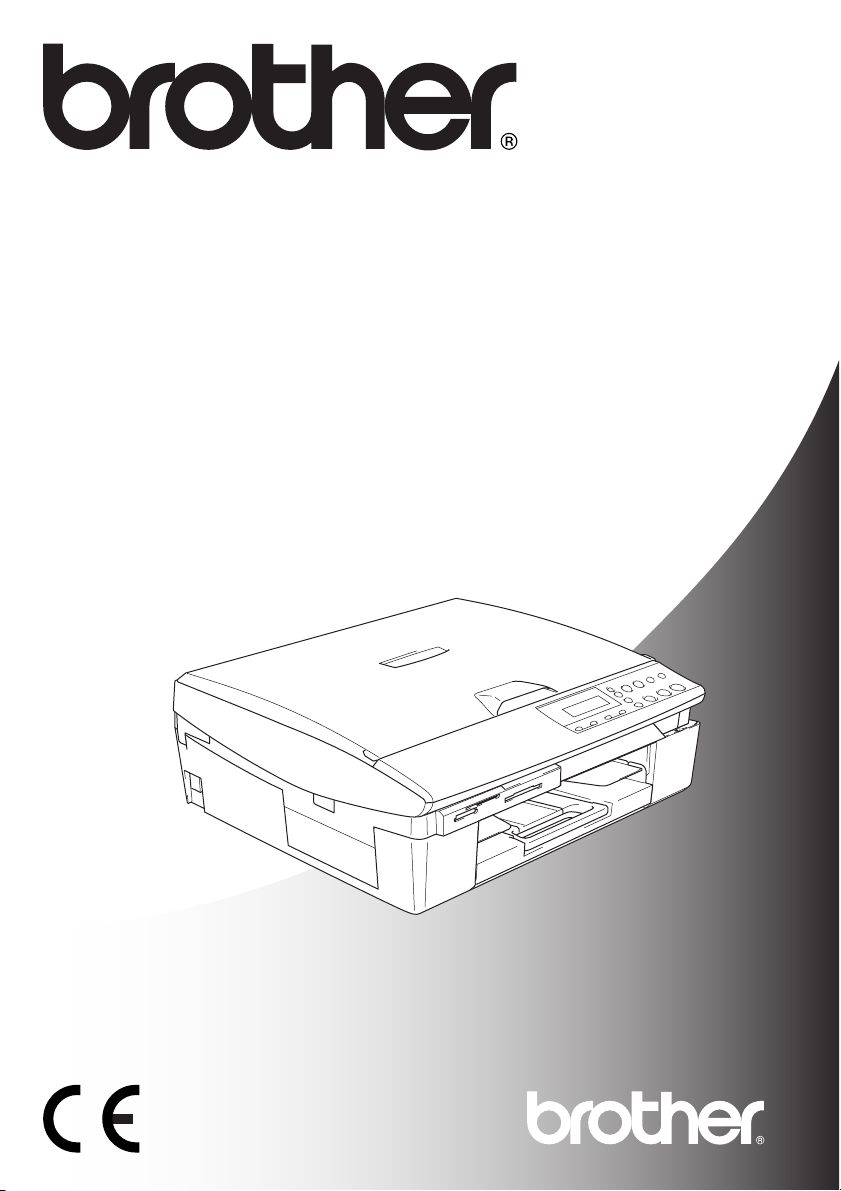
BRUKERHÅNDBOK
DCP-115C
DCP-117C
DCP-120C
DCP-315CN
Page 2
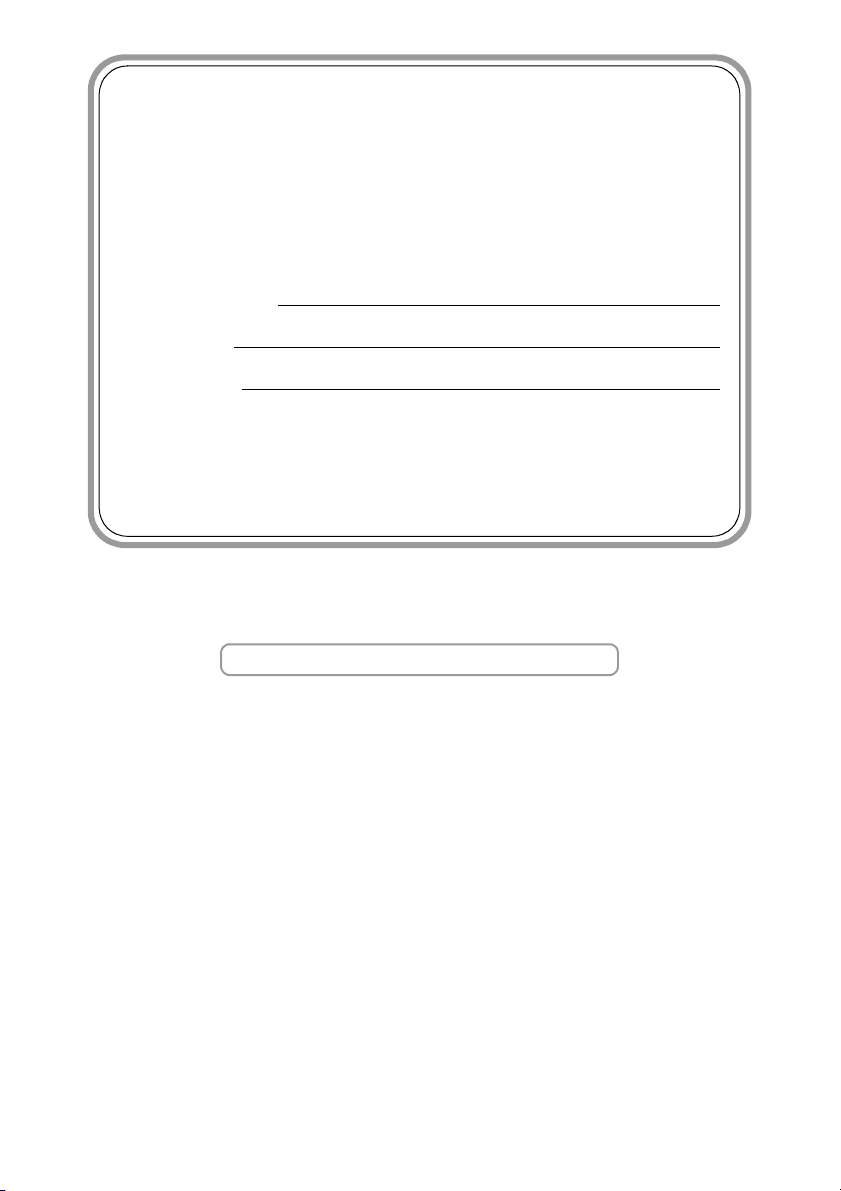
Hvis du har behov for å kontakte kundeservice
Vennligst fyll ut følgende informasjon for fremtidig
referanse:
Modellnummer: DCP-115C, DCP-117C, DCP-120C og
DCP-315CN (Sett ring rundt modellnummeret)
Serienummer:*
Kjøpsdato:
Forhandler:
* Du finner serienummeret på baksiden av enheten. Ta
vare på denne veiledningen sammen med
kjøpskvitteringen, som et bevis på kjøpet, i tilfelle tyveri,
brann eller garantiservice.
Registrer produktet ditt på nettet på adressen:
http://www.brother.com/registration/
Ved å registrere produktet ditt hos Brother, vil du bli registrert
som den originale eieren av dette produktet.
©1996-2005 Brother Industries, Ltd.
Page 3
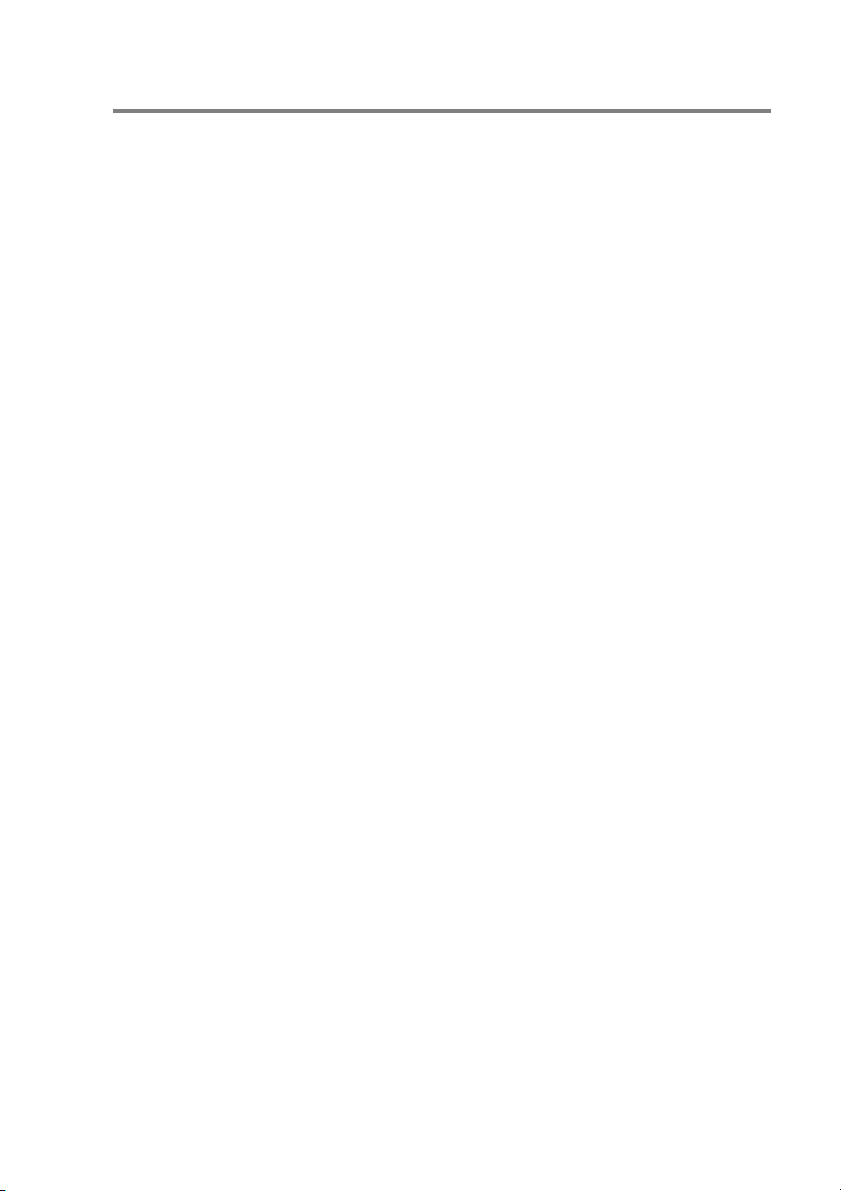
Erklæring vedrørende kompilering og utgivelse
Denne håndboken er kompilert og utgitt under overoppsyn av
Brother Industries Ltd. og inneholder alle de nyeste
produktbeskrivelser og spesifikasjoner.
Innholdet i denne håndboken og spesifikasjonene for dette produktet
kan endres uten varsel.
Brother forbeholder seg retten til å gjøre endringer uten varsel i
spesifikasjonene og materialet heri og skal ikke kunne holdes
ansvarlig for eventuelle skader (inklusive følgeskader) som måtte
oppstå på grunnlag av tillit til dette materialet, inkludert, men ikke
begrenset til, typografiske og andre feil relatert til publikasjonen.
i
Page 4
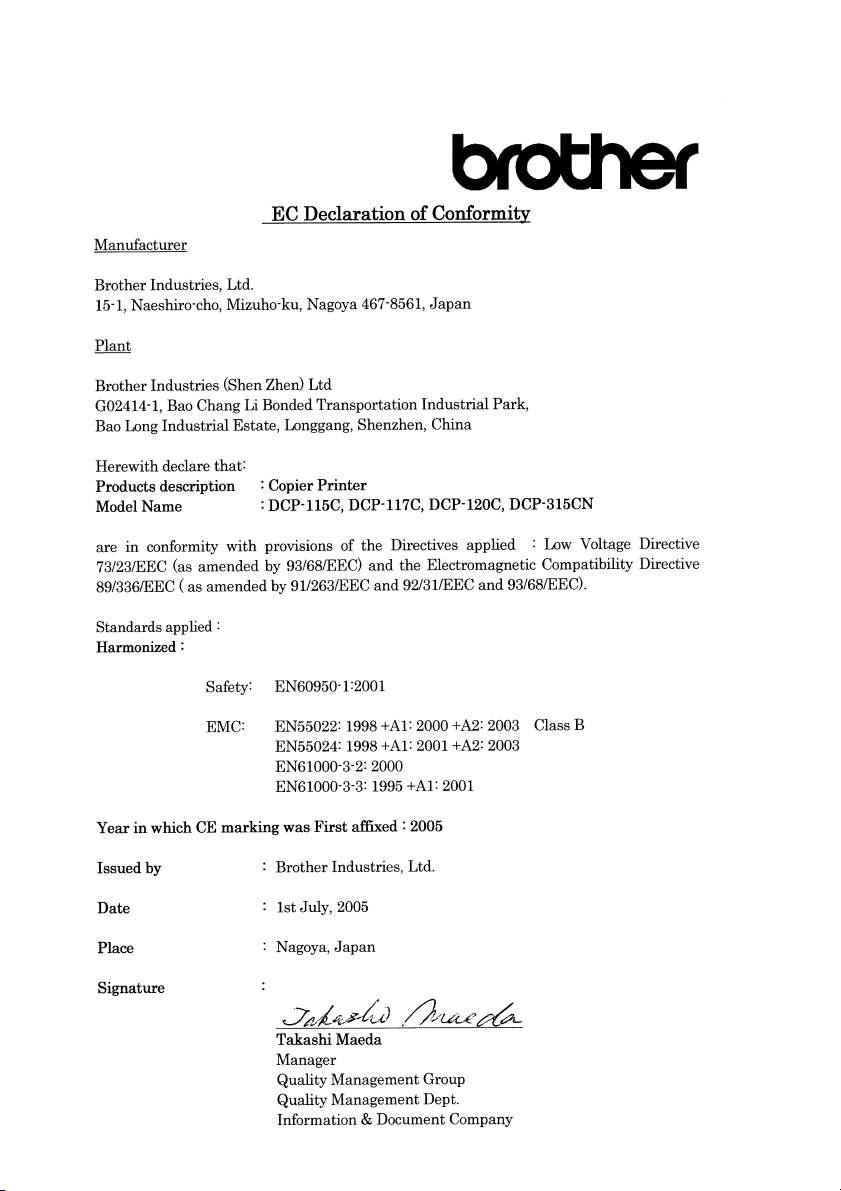
ii
Page 5
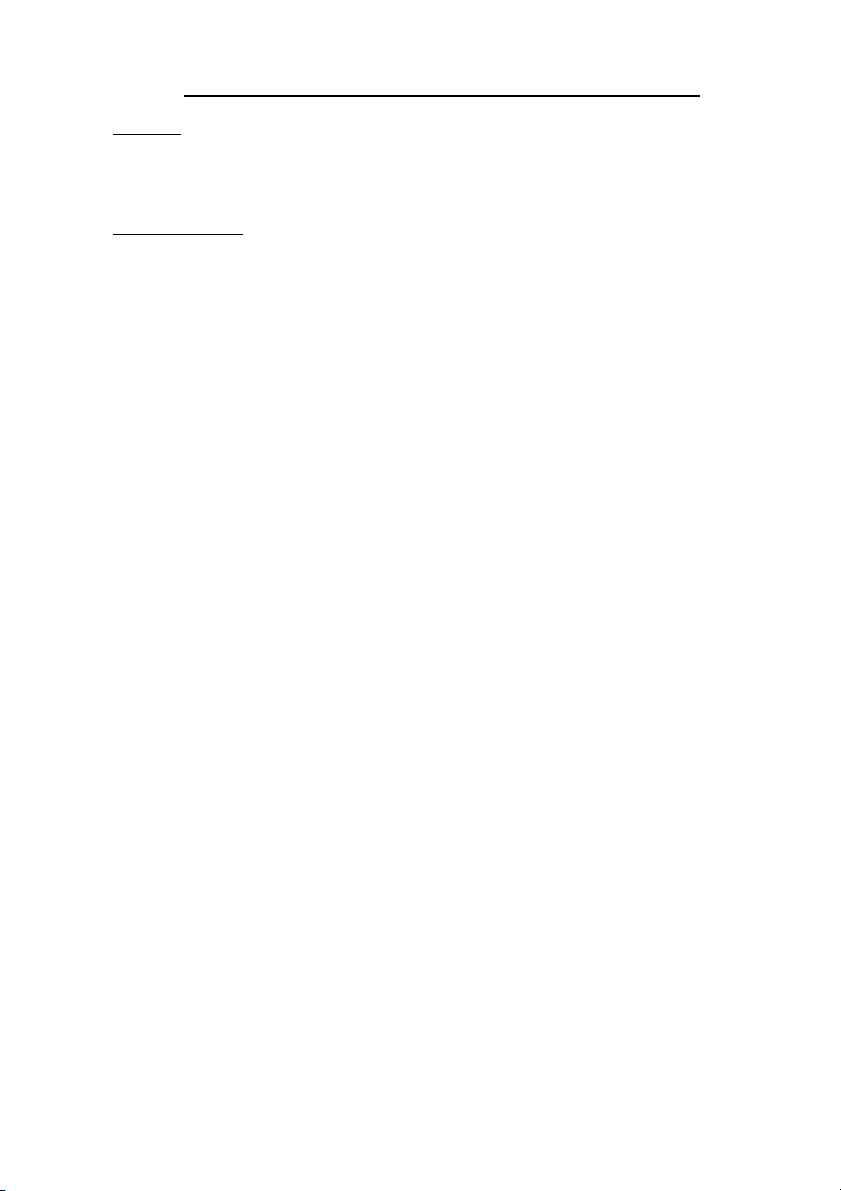
Konformitetserklæring i henhold til R&TTE-direktivet
Produsent
Brother Industries, Ltd.
15-1, Naeshiro-cho, Mizuho-ku
Nagoya 467-8561, Japan
Produksjonsanlegg
Brother Industries (Shen Zhen) Ltd
G02414-1, Bao Chang Li Bonded
Transportation Industrial Park,
Bao Lung Industrial Estate,
Longgang, Shenzhen, China
Brother erklærer herved at:
Produktbeskrivelse: : Kopimaskin Skriver
Modellnavn: : DCP-115C, DCP-117C, DCP-120C, DCP-315CN
er i henhold til kravene i direktivet som gjelder: Lavspenningsdirektiv 73/23/EEC (som endret i
93/68/EEC) og direktivet for elektromagnetisk kompabilitet 89/336/EEC (som endret i
91/263/EEC, 92/31/EEC og 93/68/EEC).
Sikkerhet : EN60950-1:2001
EMC : EN55022:1998+A1:2000 +A2:2003 klasse B
EN55024:1998+A1:2001 +A2:2003
EN61000-3-2: 2000
EN61000-3-3: 1995 +A1:2001
Første år CE-merking ble foretatt: 2004
Utstedt av : Brother Industries, Ltd.
Dato : 1. juli 2005
Sted : Nagoya, Japan
iii
Page 6
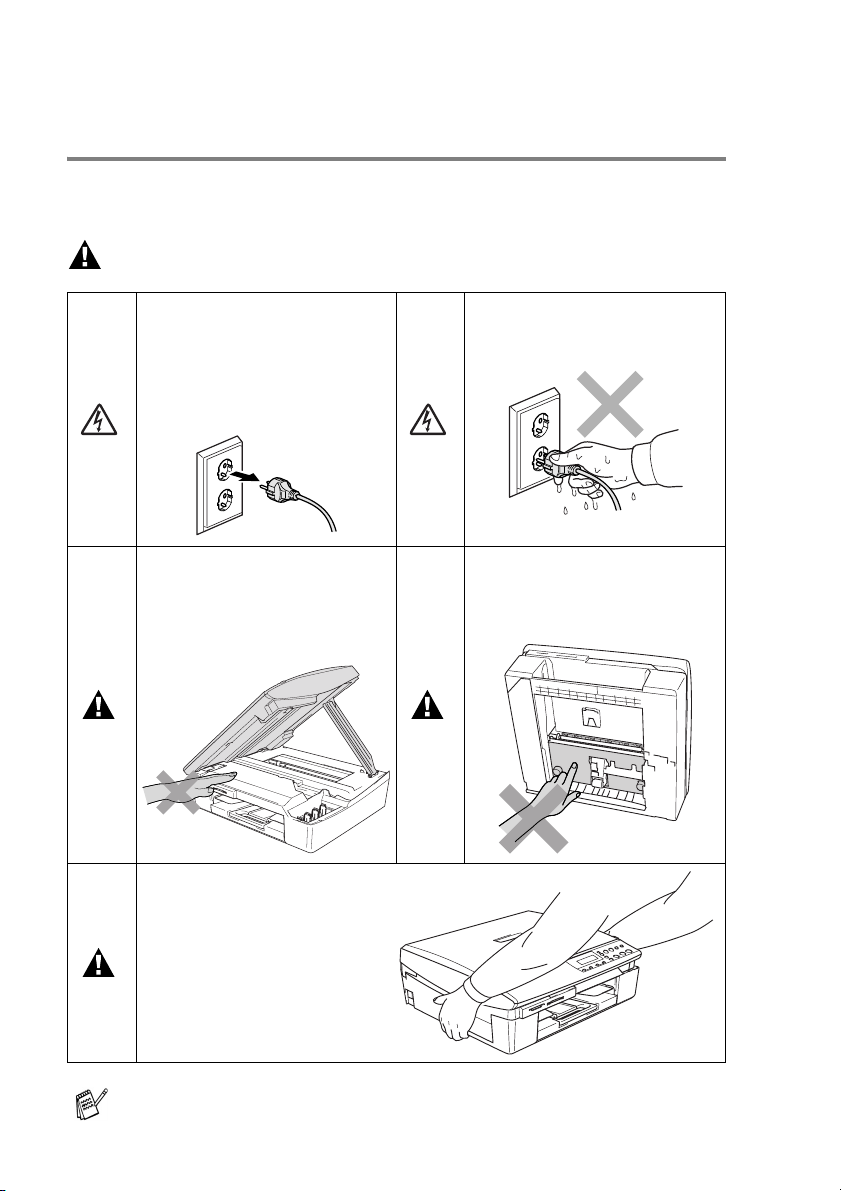
Forholdsregler
Sikker bruk av maskinen
Bruk disse instruksjonene som referanse, og les dem før du utfører
vedlikehold på maskinen.
ADVARSEL
Det finnes
høyspenningselektroder inne i
maskinen. Før du rengjør
maskinen, må du passe på å
trekke strømledningen ut av
stikkontakten.
Unngå personskade, og pass
derfor på at du ikke legger
hendene på kanten av
maskinen under
skannerdekselet.
Når du flytter maskinen må du
løfte den opp fra sokkelen ved
å plassere en hånd på begge
sider av enheten (som vist i
illustrasjonen). IKKE bær
maskinen ved å holde i
skannerdekselet.
Ikke håndter pluggen med
fuktige hender. Du risikerer å få
elektrisk støt.
For å unngå personskade må
du ikke berøre det området
som er skyggelagt i
illustrasjonen.
De fleste illustrasjonene i denne brukerhåndboken viser
DCP-115C.
iv
Page 7
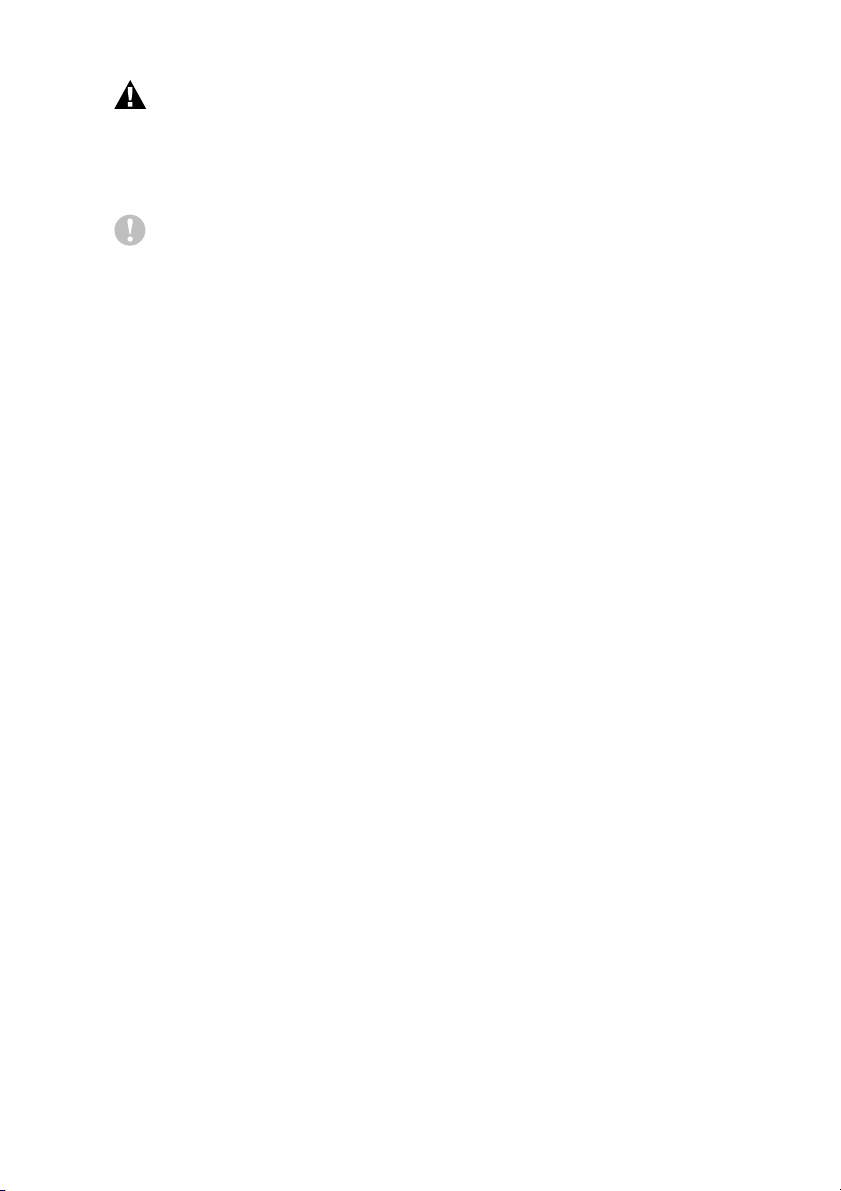
ADVARSEL
Dette produktet må installeres i nærheten av en lett tilgjengelig
kontakt. I nødstilfeller må du trekke strømledningen ut av kontakten
for å gjøre produktet helt strømløst.
Forsiktig
For å oppnå best utskriftskvalitet, anbefaler vi at du benytter On/Off
-tasten for å slå av din maskin. Ikke trekk ut strømledningen fra
støpselet hvis du ikke skal flytte maskinen eller utføre vedlikehold på
den. Hvis du behøver å koble maskinen fra strømnettet må du stille
klokken og rette datoen etterpå. (Se hurtigoppsettguiden.)
v
Page 8
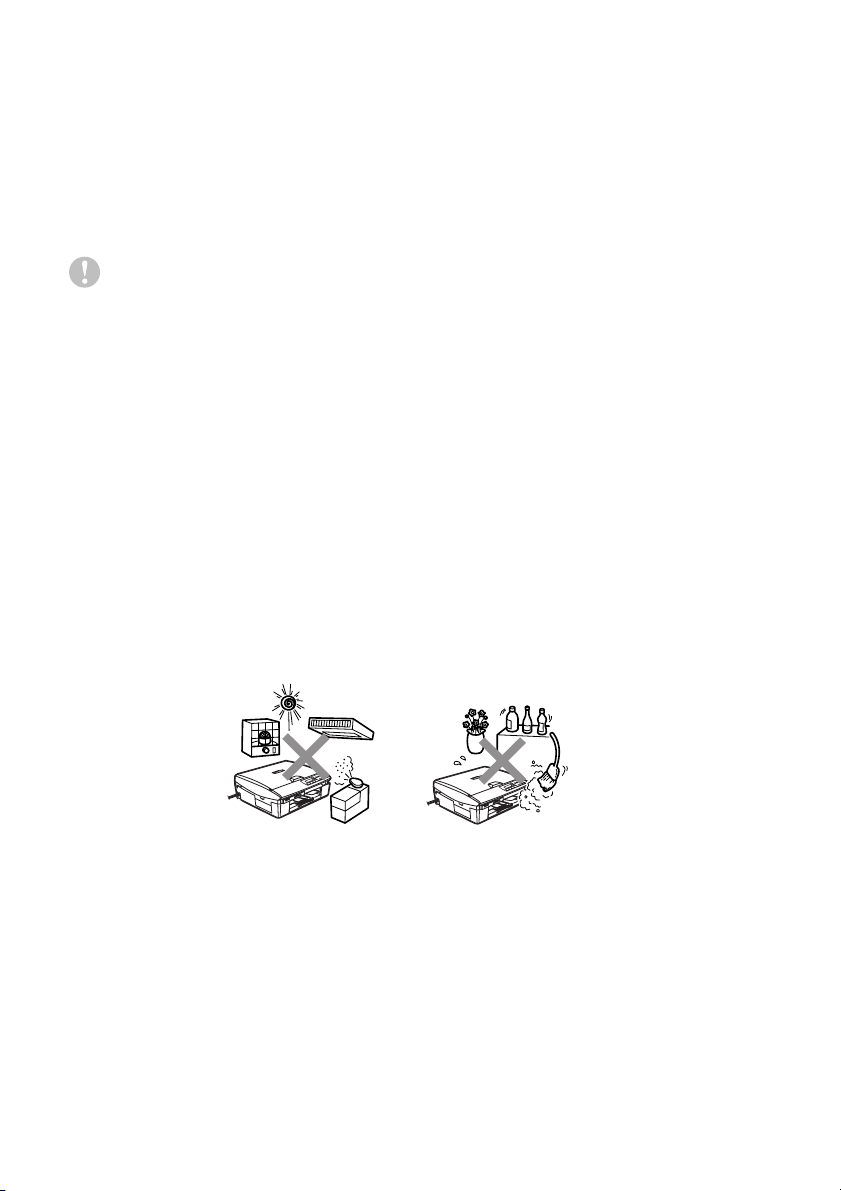
Velge en plassering
Sett maskinen på en flat, stødig overflate uten vibrasjon og støt, som
for eksempel et skrivebord. Plasser maskinen i nærheten av en
vanlig, jordet kontakt. Velg et sted der temperaturen holder seg
mellom 10 og 35 °C.
Forsiktig
■ Unngå å plassere maskinen på et sted med mye
gjennomgangstrafikk.
■ Ikke plasser maskinen på et teppeunderlag.
■ Ikke plasser maskinen i nærheten av varmeapparater,
klimaanlegg, vann, kjemikalier eller kjøleskap.
■ Maskinen må ikke utsettes for direkte sollys, sterk varme,
fuktighet eller støv.
■ Maskinen må ikke kobles til elektriske kontakter som betjenes
med veggbrytere eller automatiske tidsur.
■ Strømbrudd kan slette informasjonen i maskinens minne.
■ Maskinen må ikke kobles til elektriske kontakter på samme krets
som store apparater eller annet utstyr som kan bryte
strømtilførselen.
vi
Page 9
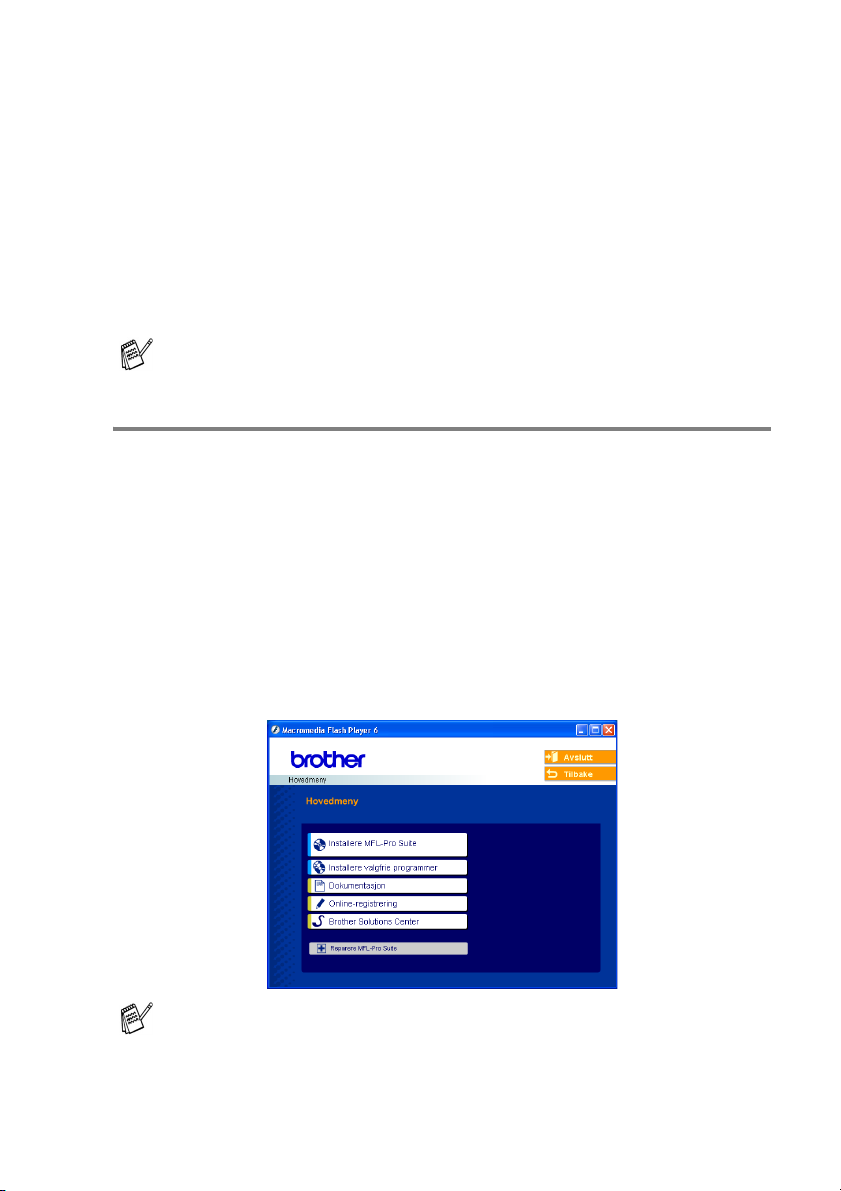
Slik får du tilgang til den komplette brukerhåndboken
Denne brukermanualen inneholder ikke all informasjon om
maskinen, slik som hvordan du bruker de avanserte funksjonene til
skriveren, skanneren og nettverket. Når du er klar til å få mer detaljert
informasjon om disse funksjonene, ber vi deg om å lese den
komplette brukermanualen i 'Dokumentasjons'-delen på
CD-ROM-platen.
Nettverk er kun tilgjengelig for DCP-315CN.
Vise dokumentasjonen (for Windows®)
Klikk på Start-menyen, velg Brother, MFL Pro Suite DCP-XXXX
(Hvor XXXX er ditt modellnavn) og velg deretter Brukerhåndbok.
—ELLER—
1
Slå datamaskinen på. Sett den medfølgende CD-en merket
Windows
2
Hvis skjermbildet for modellnavn vises, klikker du det aktuelle
modellnavnet.
3
Hvis skjermbildet for språk vises, klikker du ditt språk.
CD-ROMens hovedmeny vises.
®
inn i CD-ROM-stasjonen.
Hvis du ikke får frem dette vinduet, bruker du Windows®
Utforsker til å kjøre programmet setup.exe i rotkatalogen på
Brother-CDen.
4
Klikk Dokumentasjon.
vii
Page 10
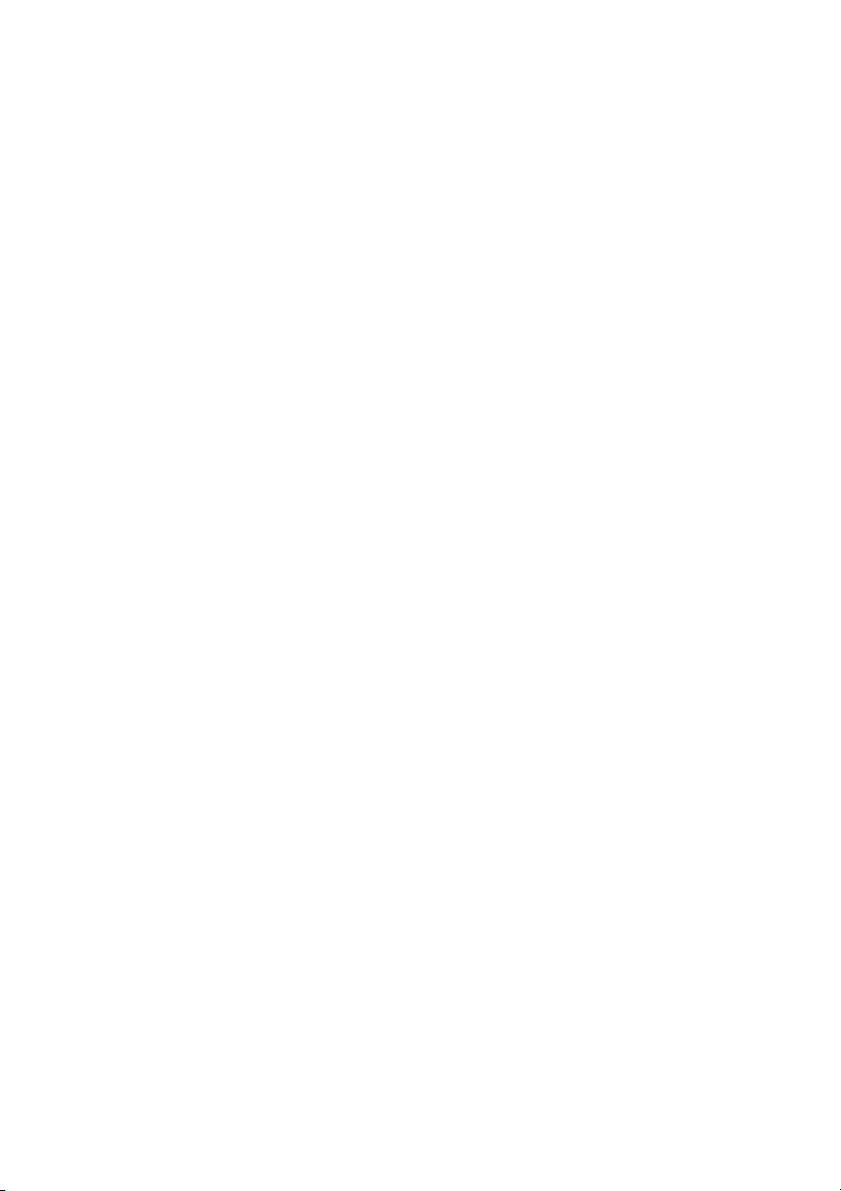
5
Klikk den dokumentasjonen du ønsker å lese.
■ Hurtigoppsettguide: Installasjonsinstruksjoner for oppsett
og programvare
■ Brukermanual (3 manualer): Brukerhåndbok for
frittstående bruk, programvarehåndbok og brukerhåndbok
for nettverk (kun DCP-315CN)
■ PaperPort
®
Brukerhåndbok: Programvare for
dokumentadministrasjon
Hvordan finne skannerinstruksjoner
Du kan skanne dokumenter på flere måter. Du finner instruksjonene
her:
Programvarehåndbok:
■ Skanning
(For Windows
Windows
■ ControlCenter2 på side 3-1
(For Windows
Windows
■ Nettverksskanning (kun DCP-315CN) på side 4-1
PaperPort
■ Instruksjoner om hvordan du skanner direkte fra ScanSoft
PaperPort
på side 2-1
®
98/98SE/Me/2000 Professional og
®
XP)
®
98/98SE/Me/2000 Professional og
®
XP)
®
Brukerhåndbok
®
®
viii
Page 11
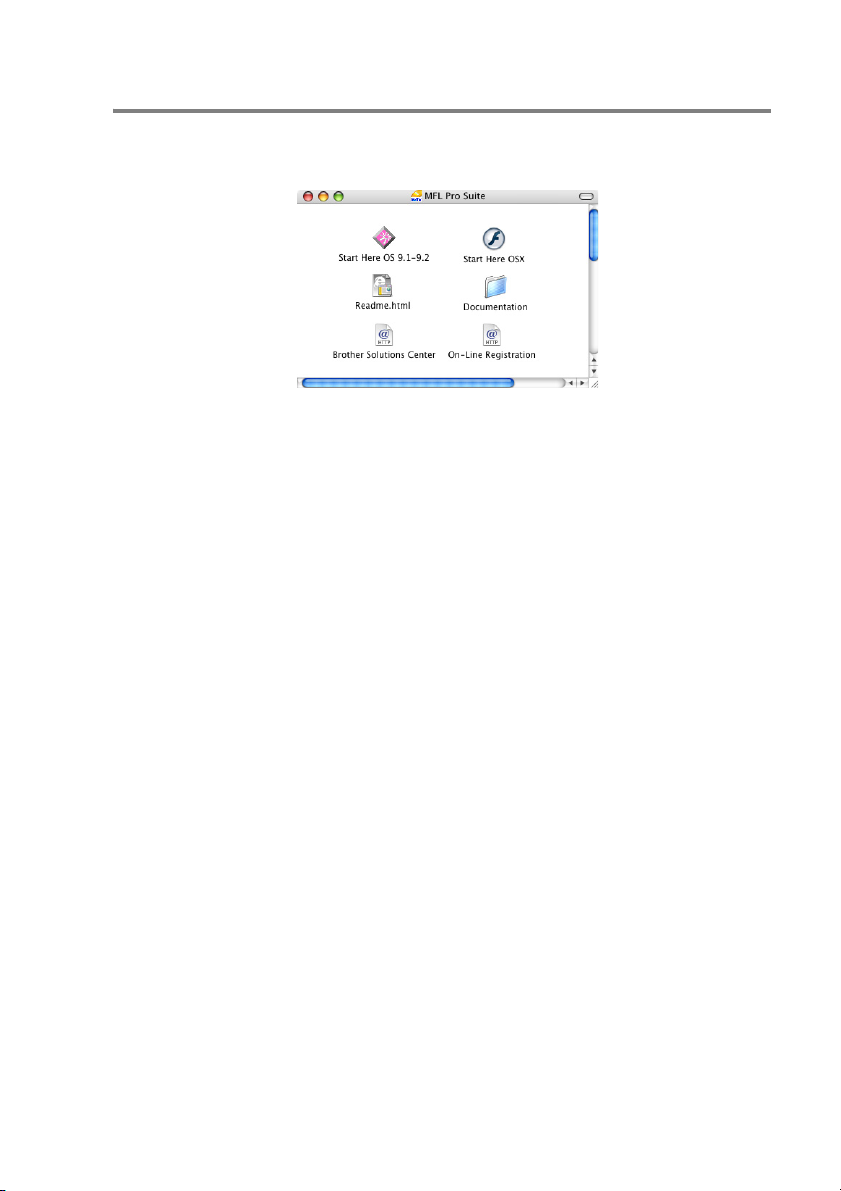
Vise dokumentasjonen (for Macintosh®)
1
Slå Macintosh-maskinen på. Sett Brother CD-en merket
Macintosh
2
Dobbeltklikk Documentation-ikonet.
3
Dobbeltklikk ditt språk når skjermbildet for språk vises.
4
Klikk den dokumentasjonen du ønsker å lese.
■ Hurtigoppsettguide: Installasjonsinstruksjoner for oppsett
og programvare
■ Brukermanual (3 manualer): Brukerhåndbok for
frittstående bruk, programvarehåndbok og brukerhåndbok
for nettverk (kun DCP-315CN)
®
inn i CD-ROM-stasjonen. Følgende vindu vises:
(Mac OS® X)
Hvordan finne skannerinstruksjoner
Du kan skanne dokumenter på flere måter. Du finner instruksjonene
her:
Programvarehåndbok:
■ Skanning på side 9-1
(For Mac OS
■ ControlCenter2 (For Mac OS
på side 10-1
■ Nettverksskanning (kun DCP-315CN) (For Mac OS
eller høyere) på side 11-1
Presto!
®
PageManager® Brukerhåndbok
■ Instruksjoner om hvordan du skanner direkte fra Presto!
PageManager
®
9.1-9.2/Mac OS® X 10.2.4 eller høyere)
®
X 10.2.4 eller nyere)
®
®
X 10.2.4
®
ix
Page 12

Innholdsfortegnelse
1
2
Innledning .............................................................................1-1
Bruke denne håndboken...................................................1-1
Finne informasjon ....................................................... 1-1
Symboler brukt i denne håndboken ............................1-1
Oversikt over kontrollpanelet ............................................ 1-2
Varsellampens anvisninger.........................................1-4
Legge i dokumenter ..........................................................1-5
Bruke den automatiske dokumentmateren (ADF)
(Kun DCP-120C) .................................................... 1-5
Bruke skannerglassplaten ..........................................1-7
Om papir ...........................................................................1-8
Anbefalt papir .............................................................1-8
Håndtere og bruke spesialpapir.................................. 1-9
Papirtype og format for hver funksjon...................1-10
Papirvekt, tykkelse og kapasitet ...........................1-11
Papirkapasitet i utgangspapirstøtten ....................1-11
Utskriftsområde .................................................... 1-12
Hvordan legge i papir, konvolutter og postkort .........1-13
Legge i papir eller andre utskriftsmedier ..............1-13
Legge i konvolutter ...............................................1-15
Legge i postkort ....................................................1-16
Kopiere ..................................................................................2-1
Bruke maskinen som kopieringsmaskin ...........................2-1
Lage én enkelt kopi ....................................................2-1
Lage flere kopier ......................................................... 2-1
Stoppe kopiering......................................................... 2-1
Bruke kopitastene .............................................................2-2
Øke kopieringshastighet eller kvalitet .........................2-3
Forstørre eller redusere kopiert bilde..........................2-4
Endre de midlertidige kopieringsinnstillingene............ 2-6
Velge papirtype.......................................................2-7
Velge papirstørrelse ............................................... 2-7
Justere lysstyrken...................................................2-8
Sortere kopier ved hjelp av den automatiske
dokumentmateren (Kun DCP-120C) ..................2-8
Lage N i 1 kopi eller plakat (sideoppsett)....................2-9
Endre standardinnstillingene for kopiering......................2-12
Velge papirtype.........................................................2-12
Velge papirstørrelse..................................................2-13
Øke kopieringshastighet eller kvalitet .......................2-13
x
Page 13
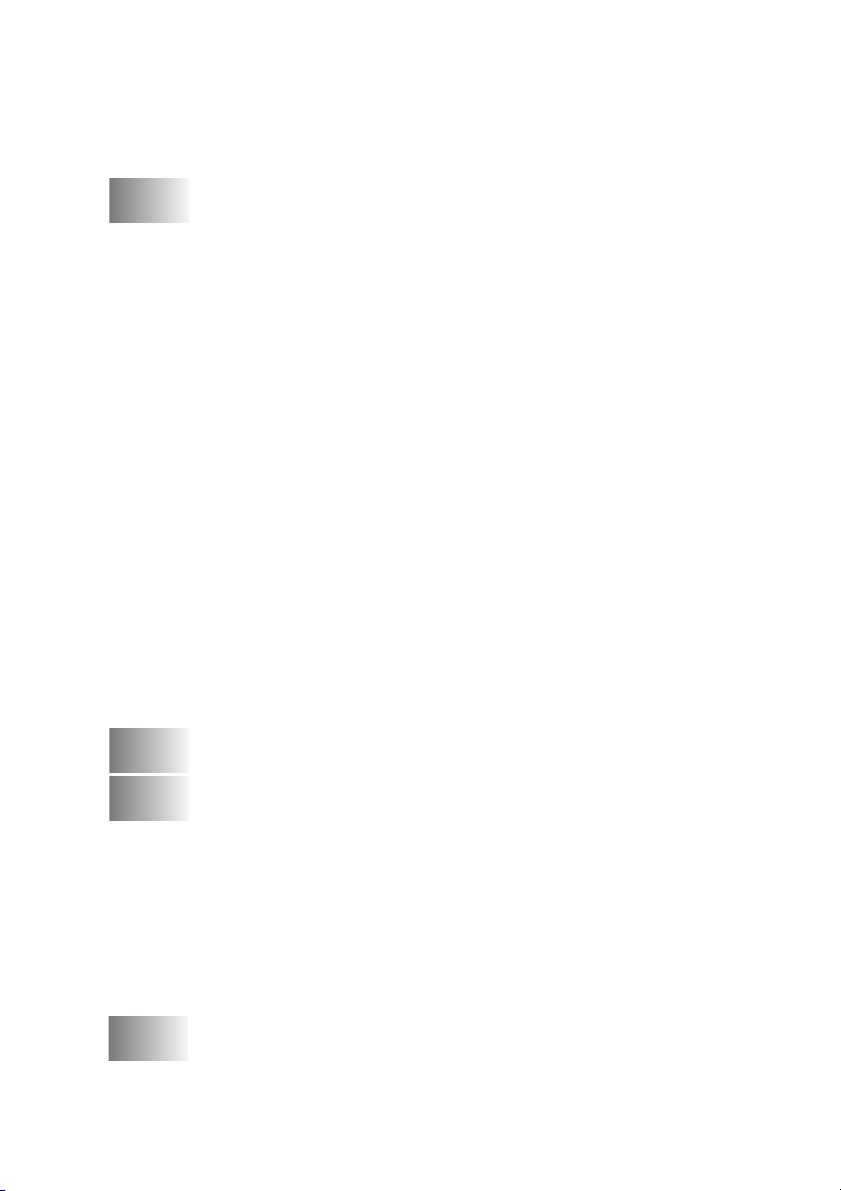
Justere lysstyrken..................................................... 2-14
Justere kontrasten .................................................... 2-14
Justere fargens metningsgrad.................................. 2-15
Juridiske begrensninger ................................................. 2-16
3
4
Walk-Up PhotoCapture Center™ ......................................... 3-1
Innledning ......................................................................... 3-1
Betingelser for PhotoCapture Center
Komme i gang .................................................................. 3-3
Skrive ut indeksen (miniatyrer) ......................................... 3-5
Skrive ut bilder .................................................................. 3-6
DPOF-utskrift.............................................................. 3-8
Endre standardinnstillingene ............................................ 3-9
Øke utskriftskvalitet eller kvalitet ................................ 3-9
Velge papir og format ................................................. 3-9
Justere lysstyrken..................................................... 3-10
Justere kontrasten .................................................... 3-10
Fargeforsterkning ..................................................... 3-11
Beskjæring................................................................ 3-12
Uten kanter............................................................... 3-13
Skanne til kort (kun DCP-115C, DCP-120C og
DCP-315CN) .............................................................. 3-13
Endre standardkvalitet.............................................. 3-14
Endre standard filformat for filer i svart-hvitt............. 3-15
Endre standard filformat for fargefiler ....................... 3-15
Forstå feilmeldingene ............................................... 3-16
Bruke PhotoCapture Center
Programvare- og nettverksfunksjoner ............................... 4-1
™
fra datamaskinen............3-16
™
...................3-2
5
6
Viktig informasjon ............................................................... 5-1
For din sikkerhet ......................................................... 5-1
IT-strømforsyningssystem .......................................... 5-1
LAN-tilkobling (kun DCP-315CN) ............................... 5-1
Erklæring om internasjonalt samsvar med
E
NERGY STAR
EU-direktiv 2002/96/EC og EN50419 ......................... 5-2
Viktige sikkerhetsinstruksjoner ................................... 5-2
Varemerker................................................................. 5-4
Feilsøking og regelmessig vedlikehold ............................. 6-1
Feilsøking ......................................................................... 6-1
Feilmeldinger .............................................................. 6-1
Dokumentstopp (Kun DCP-120C) .............................. 6-3
®
.......................................................... 5-1
xi
Page 14

Dokumentstopp øverst i dokumentmaterenheten.......6-3
Dokumentstopp inne i dokumentmaterenheten...... 6-3
Skriverstopp eller papirstopp ......................................6-4
Papirstopp inni papirskuffen ................................... 6-4
Papirstans inne i maskinen..................................... 6-5
Hvis du har problemer med maskinen ........................ 6-7
Hvordan endre språk på skjermen............................6-11
Hvordan forbedre visning i displayet.........................6-11
Stille inn volumet på pipetonen................................. 6-11
Forbedre utskriftskvaliteten............................................. 6-12
Rengjøre skrivehodet................................................6-12
Kontroller utskriftskvaliteten......................................6-13
Kontroll av innrettingen av papiret. ...........................6-15
Kontrollere blekkvolum ...................................................6-16
Pakke og transportere maskinen .................................... 6-17
Regelmessig vedlikehold ................................................6-20
Rengjøre skanneren .................................................6-20
Rengjøre maskinens skrivervalse............................. 6-21
Rengjøre valsen for papirinntrekk............................. 6-22
Bytte ut blekkpatroner...............................................6-23
xii
T
S
7
Tillegg ...................................................................................T-1
Programmering i displayet ................................................T-1
Menytabell ..................................................................T-1
Skrive ut rapporter ......................................................T-1
Menytaster ........................................................................T-2
Spesifikasjoner ................................................................... S-1
Produktbeskrivelse .......................................................... S-1
Generelt ........................................................................... S-1
Utskriftsmedier................................................................. S-2
Kopifunksjon .................................................................... S-3
PhotoCapture Center
Skannerfunksjon .............................................................. S-5
Skriver.............................................................................. S-6
Grensesnitt ...................................................................... S-6
Systemkrav til datamaskinen ........................................... S-7
Forbruksmateriell ............................................................. S-8
Nettverk (LAN) (kun DCP-315CN)................................... S-9
Stikkordliste ....................................................................... St-1
™
.................................................... S-4
Page 15
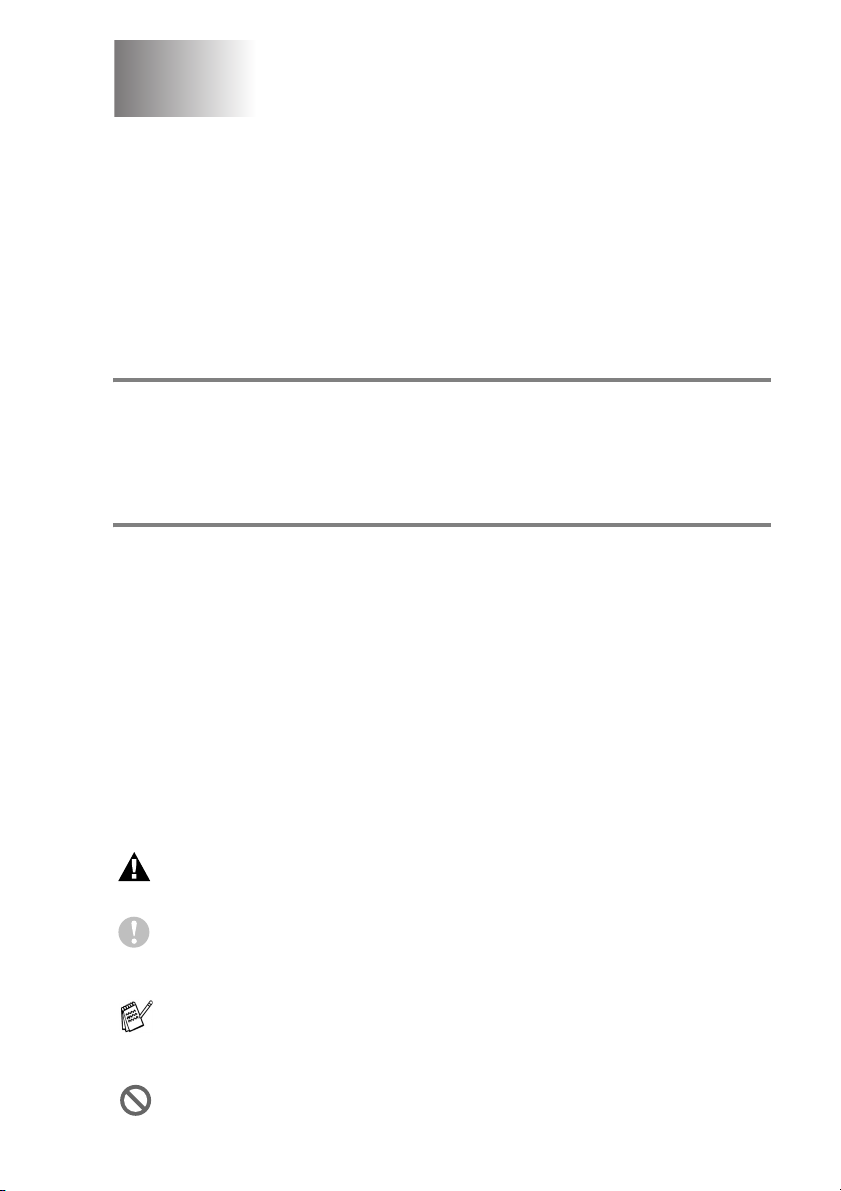
1
Innledning
Bruke denne håndboken
Takk for at du kjøpte en Brother digital kopieringsmaskin/skriver
(maskin). Din maskin er enkel å bruke, med instruksjoner i displayet
som hjelper deg gjennom programmeringen av maskinen. Les denne
håndboken slik at du får størst mulig utbytte av maskinen.
Finne informasjon
Du finner igjen alle kapittel- og undertitler i innholdsfortegnelsen. Du
kan også se stikkordlisten bakerst i håndboken hvis du vil ha
informasjon om en bestemt egenskap eller funksjon.
Symboler brukt i denne håndboken
I denne håndboken er det brukt spesielle symboler som gjør deg
oppmerksom på viktige advarsler, merknader og handlinger. For å gjøre
alt klarere og hjelpe deg å trykke de riktige tastene, har vi brukt spesielle
skrifttyper og lagt til noen av meldingene som vil bli vist i displayet.
Fet skrift Fet skrift angir spesifikke taster på maskinens
kontrollpanel.
Kursiv Tekst i kursiv fremhever et viktig punkt eller refererer
til et relatert emne.
Courier New
Advarsel-symbolet forteller deg hvilke forholdsregler du bør ta
for å unngå personskade.
Forsiktig-symbolet angir fremgangsmåter du må følge eller ting
du må unngå å gjøre, for å hindre skade på maskinen eller
andre objekter.
Merknader forteller hva du bør gjøre i en bestemt situasjon,
eller gir tips om hvordan en funksjon fungerer sammen med
andre funksjoner.
Uegnet oppsett varsler deg om utstyrsenheter og handlinger
som ikke er kompatible med maskinen.
Skrifttypen Courier New identifiserer meldingene i
displayet på maskinen.
INNLEDNING 1 - 1
Page 16
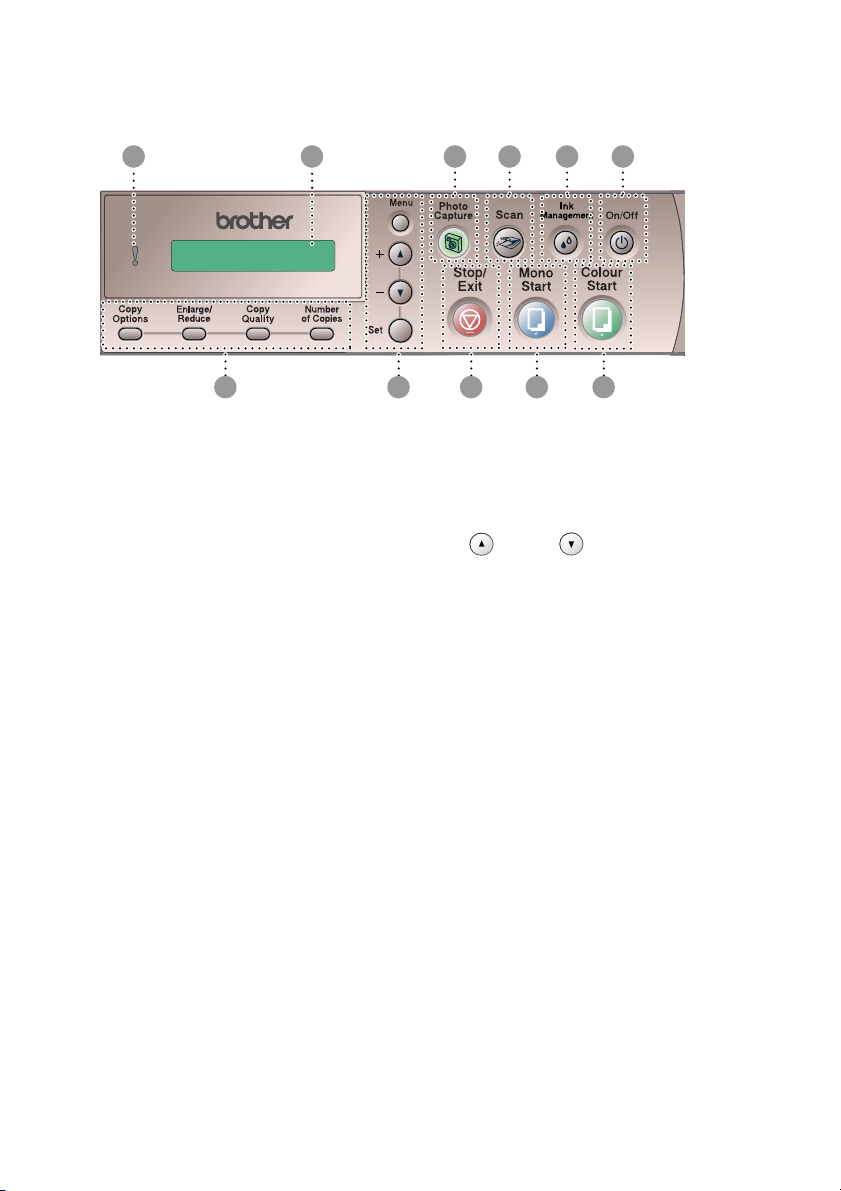
Oversikt over kontrollpanelet
1 2 3 4 5
67891011
Kopitaster (Copy)
1
(midlertidige innstillinger):
Copy Options
Du kan raskt og enkelt velge
midlertidige innstillinger for
kopiering.
Enlarge/Reduce
Brukes til å forstørre eller forminske
kopier i henhold til det forholdet du
velger.
Copy Quality
Brukes til å endre
kopieringskvaliteten midlertidig.
Number of Copies
Brukes til å ta flere kopier.
Menytaster:
2
Menu
Gir deg tilgang til menyen slik at du
kan programmere.
+ eller
Trykk for å bla gjennom menyene
og alternativene.
Du kan også bruke disse tastene til
å legge inn nummeret.
Set
Lar deg lagre innstillingene i
maskinen.
-
1 - 2 INNLEDNING
Page 17

Stop/Exit
3
Stopper en handling eller avslutter
menyen.
Mono Start
4
Brukes til å starte kopiering i
svart-hvitt.
Colour Start
5
Brukes til å starte kopiering i
fullfarge.
Lar deg starte en skanneoperasjon
(i farge eller mono, avhengig av
skanneinnstillingen i
ControlCenter2-programmet).
6
On/Off
Du kan slå maskinen på eller av. Lar
deg starte en skanneoperasjon (i
farge eller mono, avhengig av
skanneinnstillingen i
ControlCenter2-programmet).
Ink Management
7
Brukes til å rengjøre skrivehodene,
sjekke utskriftskvaliteten og
kontrollere blekkvolumet.
Scan
8
Brukes til å starte skanning
PhotoCapture
9
Gir deg tilgang til PhotoCapture
™
Center
Display (LCD)
0
Meldinger i displayet hjelper deg å
programmere og bruke maskinen.
Display-eksemplene i denne
håndboken gjelder modeller med et
en-linjes display. Det kan være små
forskjeller mellom eksemplene og
modeller med to-linjers display.
A
Lyser rødt når LCD-displayet viser
en feil eller en viktig statusmelding.
.
Varsellampe
INNLEDNING 1 - 3
Page 18
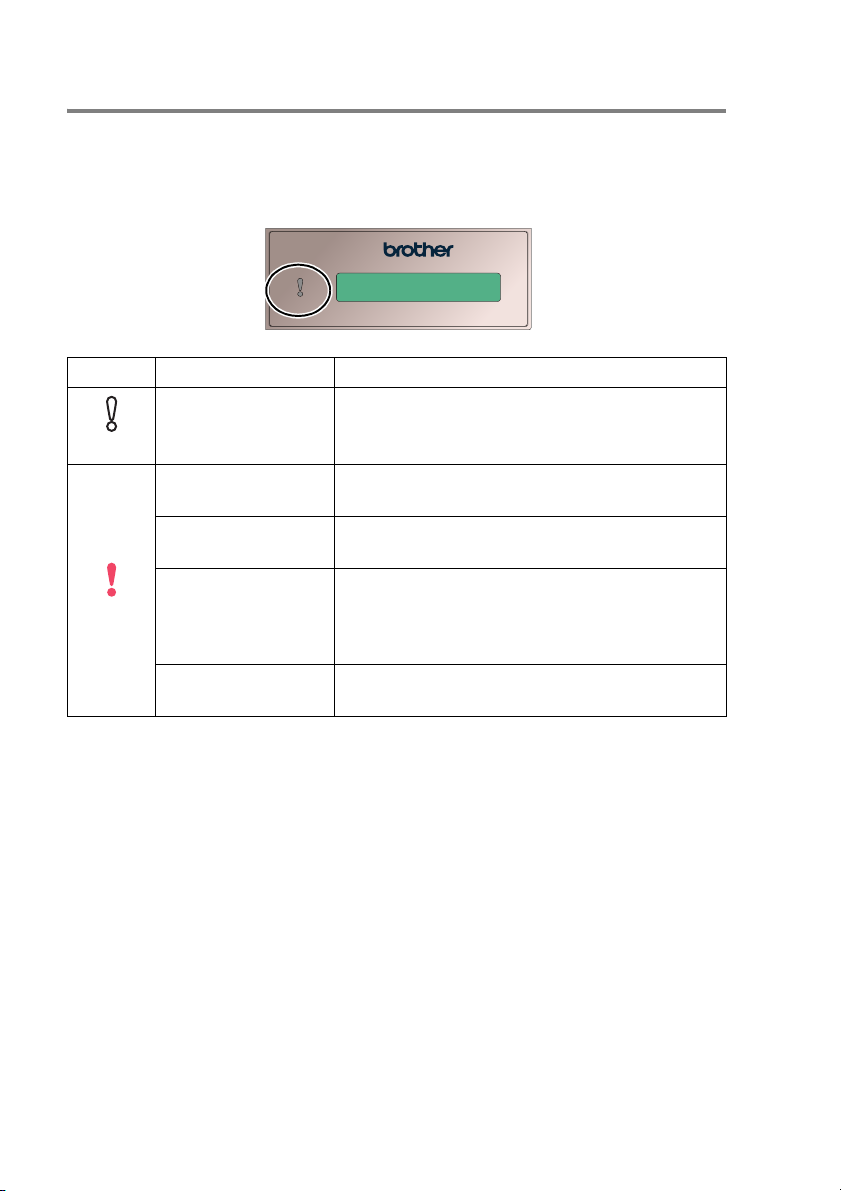
Varsellampens anvisninger
Varsellampen (lysdiode) lyser der hvor det er et problem med
maskinen. Du må kontrollere displayet for å få mer informasjon om
problemet.
Indikator Maskinstatus Beskrivelse
Driftsklar Maskinen er klar for bruk.
Av
Deksel åpent Dekselet er åpent. Lukk dekselet.
(Se Feilmeldinger på side 6-1.)
Tomt for blekk Bytt ut blekkassetten med en ny. (Se Bytte ut
blekkpatroner på side 6-23.)
Papirfeil Legg papir i skuffen/arkmateren eller fjern papir
Rød
Annet Sjekk meldingen i displayet. (se Feilsøking og
som har satt seg fast. Sjekk meldingen i
displayet. (se Feilsøking og regelmessig
vedlikehold på side 6-1.)
regelmessig vedlikehold på side 6-1.)
1 - 4 INNLEDNING
Page 19
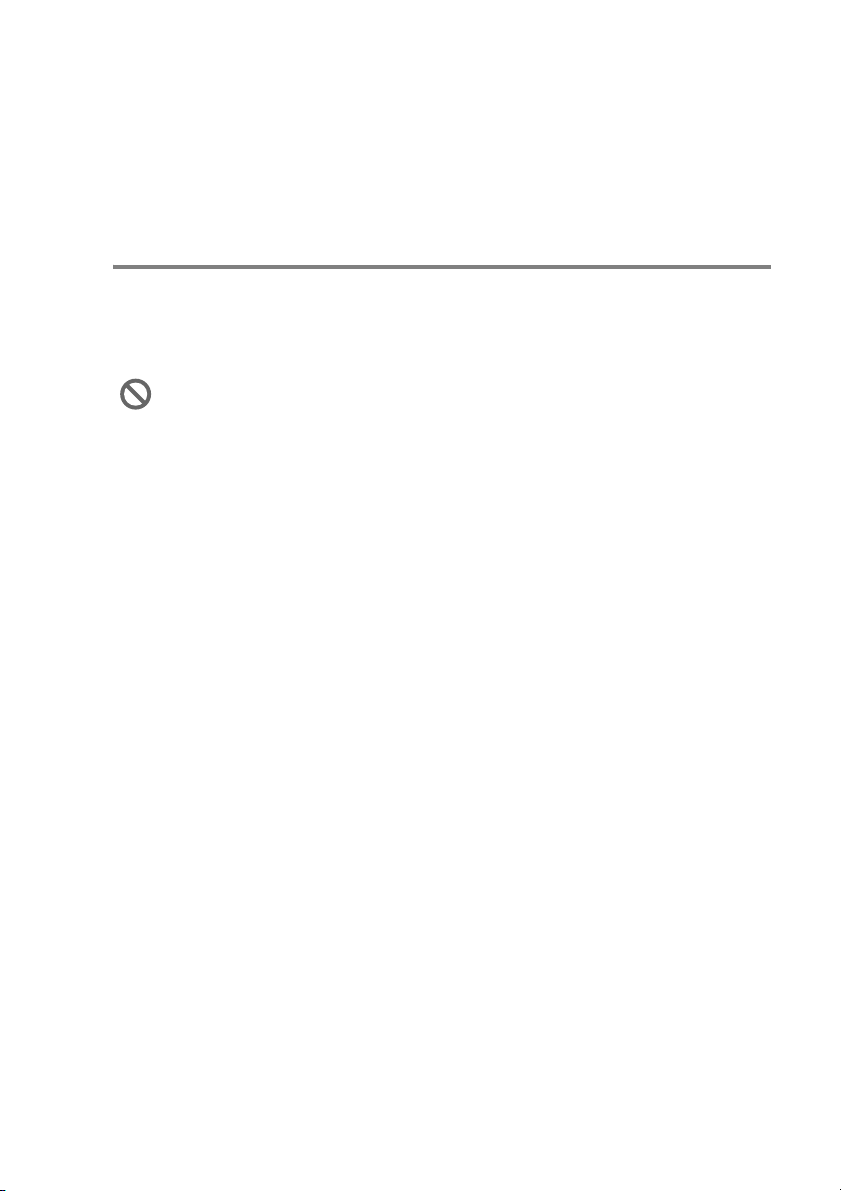
Legge i dokumenter
Du kan kopiere og skanne fra den automatiske dokumentmateren
(ADF) eller fra skannerglassplaten.
Bruke den automatiske dokumentmateren (ADF) (Kun DCP-120C)
Den automatiske dokumentmateren har plass til opptil 10 ark og
mater inn ett ark om gangen. Bruk standardpapir (80 g/m
alltid arkene før du legger dem i dokumentmateren.
IKKE BRUK papir som er krøllet, skrukket, brettet eller
istykkerrevet, som har stifter eller binders, eller som har vært
limt eller tapet.
IKKE BRUK papp, avispapir eller stoff. (For å kopiere eller skanne
slike dokumenter, se Bruke skannerglassplaten på side 1-7)
■ Påse at dokumenter som er skrevet med blekk, er helt tørre.
■ Dokumentene må være mellom 147–216 mm brede og 147–356 mm
lange.
2
), og luft
INNLEDNING 1 - 5
Page 20
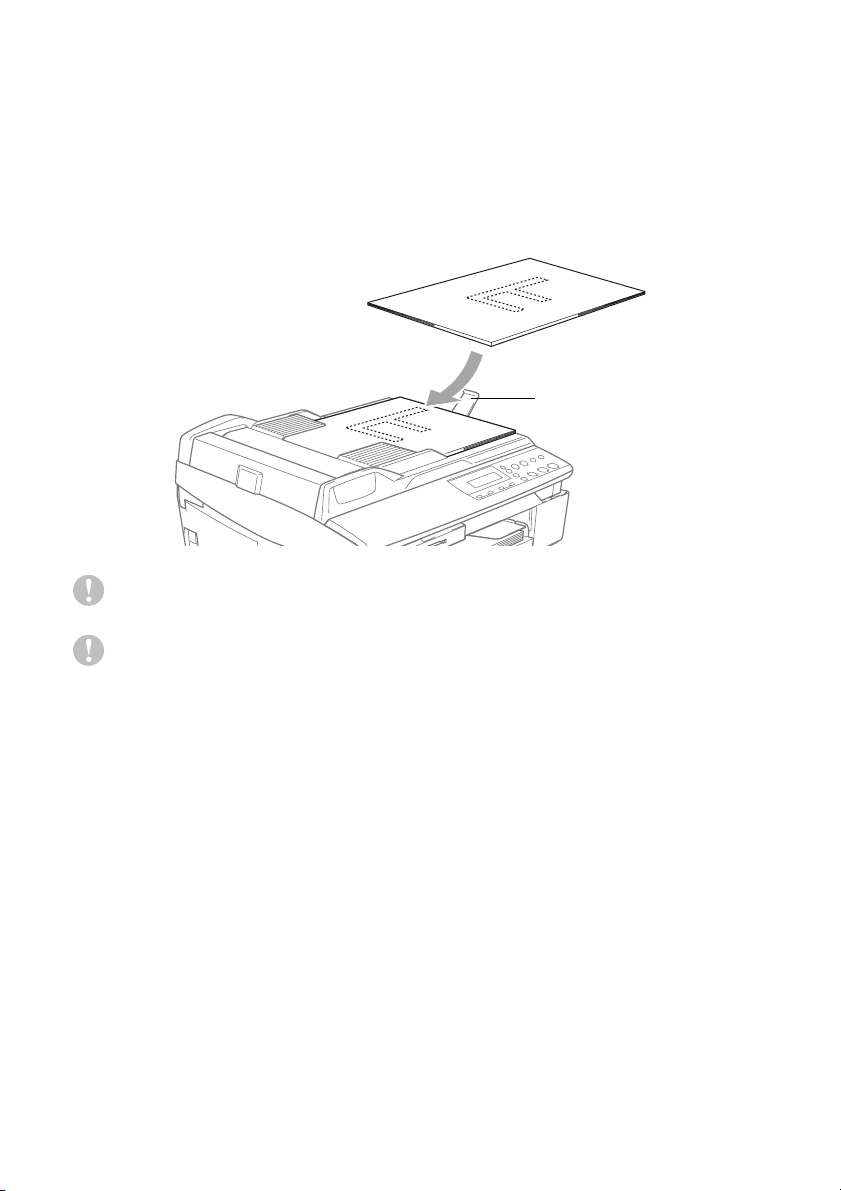
1
Luft arkene godt. Legg dokumentene med forsiden ned og
øvre kant først i den automatiske dokumentmateren, til du
kjenner at de berører materrullen.
2
Juster papirførerne slik at de tilpasses bredden på
dokumentene.
3
Vipp ut klaffen på forlengelsen på dokumentutgangsstøtten.
Klaff på forlengelsen på
dokumentutgangsstøtten
IKKE DRA i dokumentet mens det mates.
Skannerglassplaten må være tom når du skal bruke
dokumentmateren.
1 - 6 INNLEDNING
Page 21
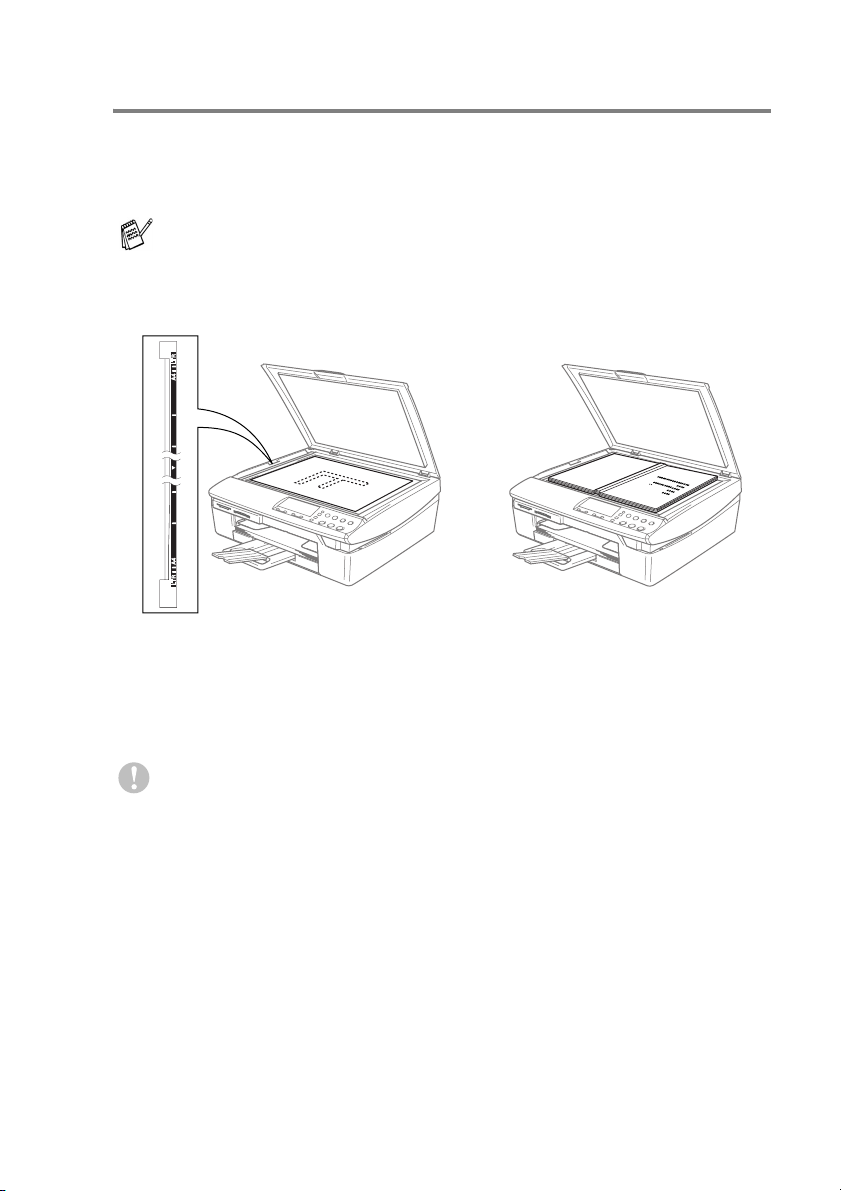
Bruke skannerglassplaten
Du kan bruke skannerglassplaten til å kopiere eller skanne sider i en
bok eller én side om gangen. Dokumentene kan være opp til 216 mm
brede og 297 mm lange.
(Kun DCP-120C) Dokumentmateren må være tom når du skal
bruke skannerglassplaten.
1
Åpne dokumentdekselet.
Legg dokumentet på
skannerglassplaten med
forsiden ned.
2
Legg dokumentet med forsiden ned midt på
skannerglassplaten. Bruk anleggskanten på venstre side som
hjelp til å plassere dokumentet midt på platen.
3
Lukk dokumentdekselet.
Hvis dokumentet er en bok eller det er tykt, må du ikke slå
dekselet hardt igjen eller trykke på det.
INNLEDNING 1 - 7
Page 22
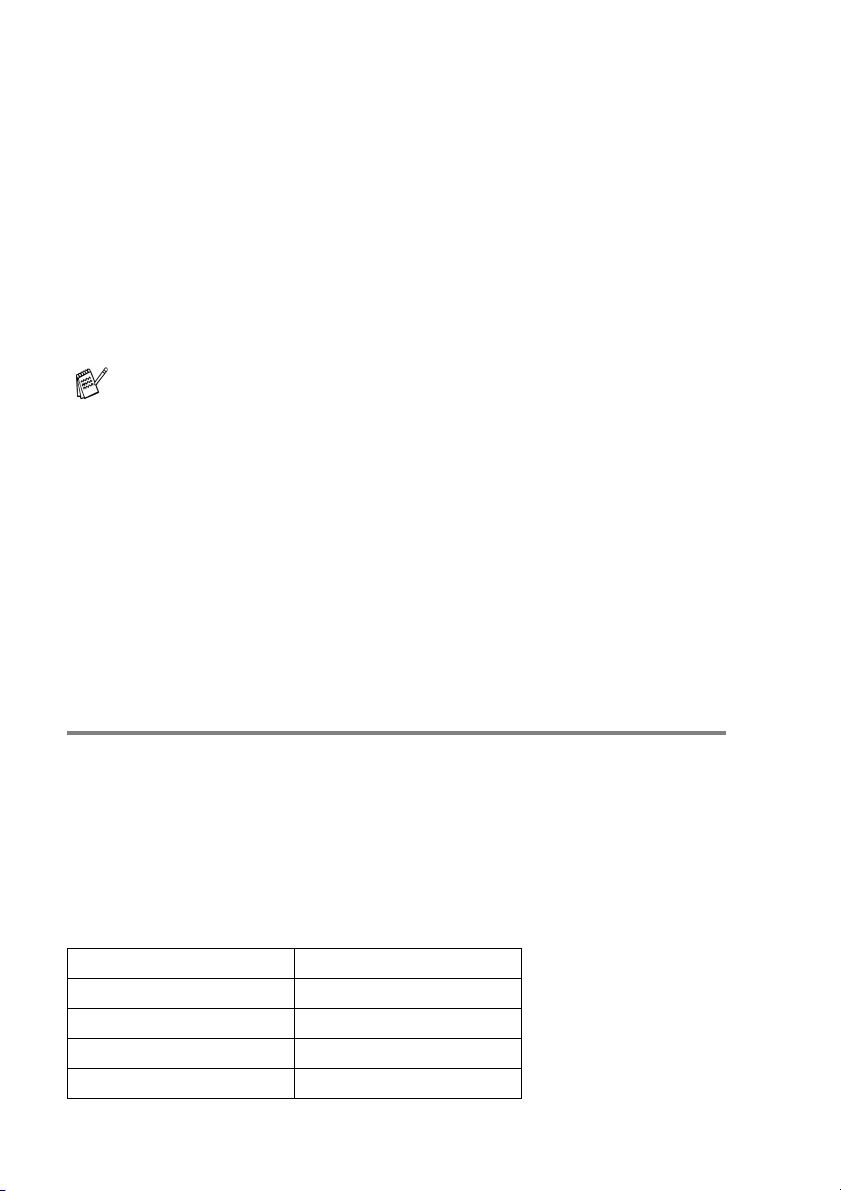
Om papir
Utskriftskvaliteten kan påvirkes av type papir du bruker i maskinen.
For å få best mulig utskriftskvalitet med de innstillingene du har valgt,
må du alltid stille inn papirtypen slik at den stemmer med papiret du
har lagt i.
Du kan bruke vanlig papir, blekkskriverpapir (bestrøket papir),
glanset papir, transparenter eller konvolutter.
Vi anbefaler at du tester ulike typer papir før du kjøper inn store kvanta.
For å få best mulig resultat bør du bruke papiranbefalingene
nedenfor.
■ Når du skriver ut på blekkskriverpapir (bestrøket papir),
transparenter eller glanset papir, må du passe på å velge
riktig medium i kategorien Grunnleggende i skriverdriveren
eller under papirtypeinnstillingen i menyen.
■ Legg inn instruksjonsarket som leveres med BP60GLL og
BP60GLA først, og deretter plasserer du det glansede
papiret slik det er beskrevet på instruksjonsarket.
■ Når du bruker transparenter eller glanset papir, må du
umiddelbart fjerne hvert ark for å unngå flekker eller
papirstopp.
■ Unngå å ta på den trykte overflaten rett etter utskrift.
Overflaten kan fortsatt være fuktig, og kan farge av på
fingrene dine.
Anbefalt papir
For best utskriftskvalitet anbefaler vi at du benytter Brother-papir.
(Se tabellen under.)
Hvis Brother-papir ikke er tilgjengelig i ditt land, anbefaler vi at du
tester forskjellige typer før du går til anskaffelse av store kvanta.
Vi anbefaler at du benytter “3M Transparency Film” når du skriver ut
på transparenter.
Brother-papir
papirtype Enhet
Vanlig A4 BP60PA
A4 Glossy BP60GLA
A4 Inkjet (Photo Matte) BP60MA
10 x 15 cm Glossy BP60GLP
1 - 8 INNLEDNING
Page 23
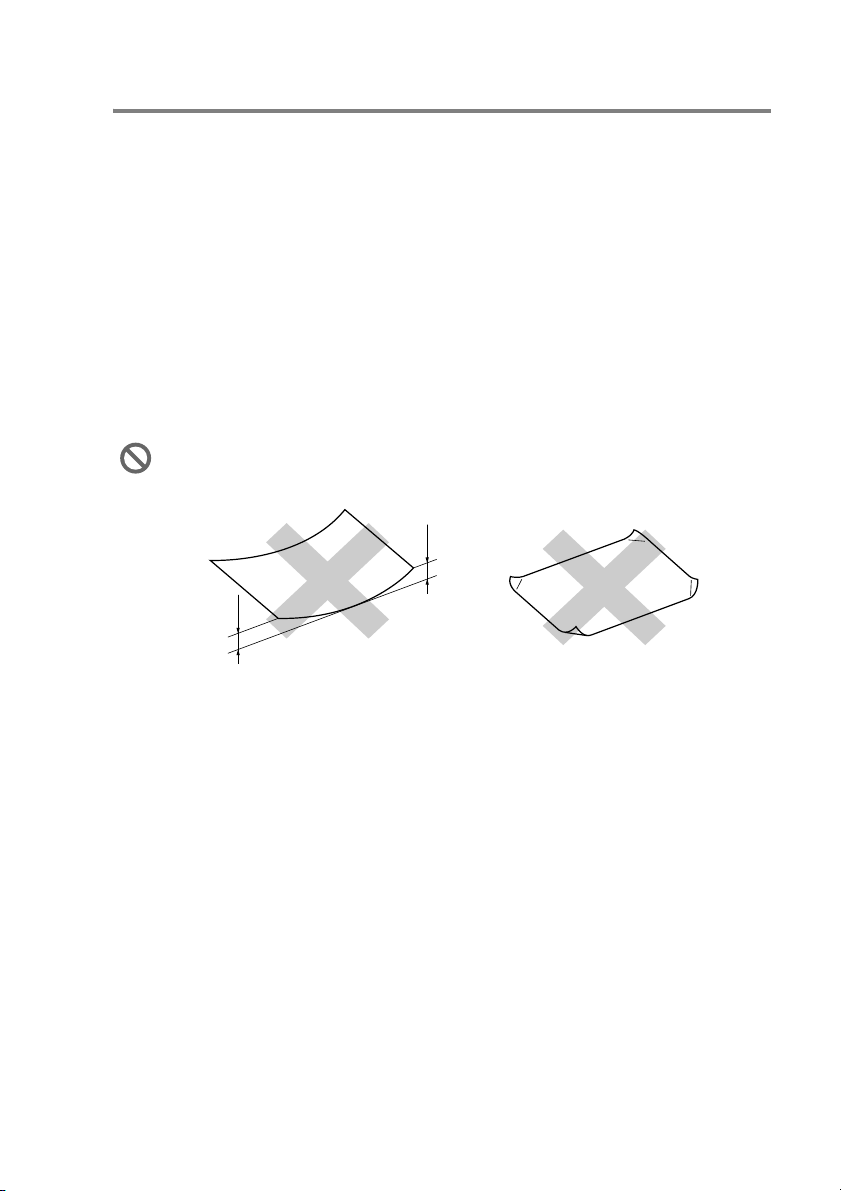
Håndtere og bruke spesialpapir
■ Oppbevar papir i originalemballasjen, og hold den forseglet. La
papiret ligge flatt og beskyttet mot fuktighet, direkte sollys og
varme.
■ Den bestrøkne siden av glanset papir er blank. Unngå å berøre
den blanke (bestrøkne) siden. Legg i glanset papir med den
blanke siden vendt ned.
■ Ikke berør noen av sidene på transparenter fordi disse lett trekker
til seg vann og svette som kan forringe utskriftskvaliteten.
Transparenter som er laget for laserskrivere/-kopimaskiner, kan
sette flekker på det neste dokumentet. Bruk bare transparenter
som er anbefalt for blekkskrivere.
Bruk ikke papir:
■ som er skadet, krøllet, skrukket eller har ujevn fasong
2 mm
eller
lengre
2 mm
eller
lengre
■ som er svært blanke eller sterkt teksturerte
■ som allerede er skrevet ut med en skriver
■ som ikke kan stables jevnt
■ som er laget med korte fibrer
INNLEDNING 1 - 9
Page 24
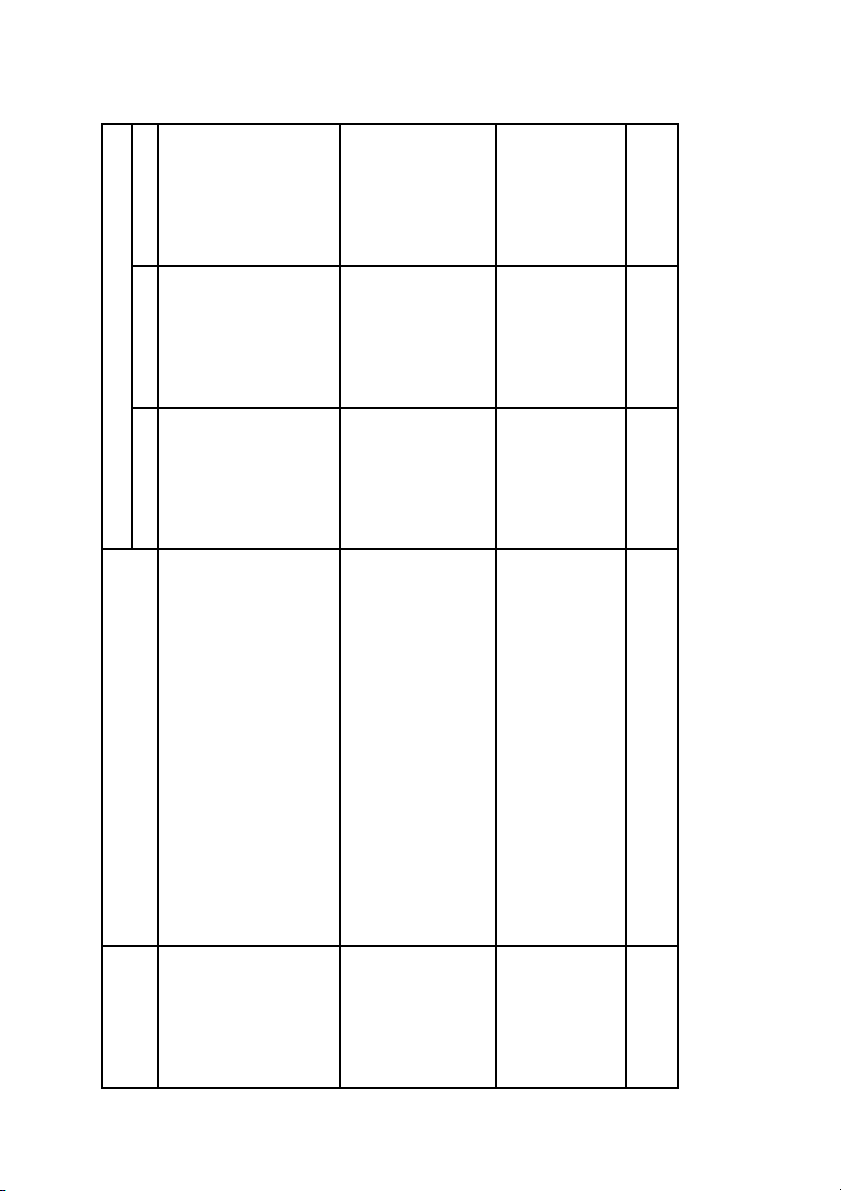
Kopier PhotoCapture Skriver
A4 210 x 297 mm (8.3" x 11.7") Ja Ja Ja
Legal 216 x 356 mm (8 1/2" x 14") Ja — Ja
Executive 184 x 267 mm (7 1/4" x 10 1/2") — — Ja
papirtype Papirstørrelse Bruk
Papirtype og format for hver funksjon
Enkeltark Letter 216 x 279 mm (8 1/2" x 11") Ja Ja Ja
JIS B5 182 x 257 mm (7.2" x 10.1") — — Ja
A5 148 x 210 mm (5.8" x 8.3") Ja — Ja
A6 105 x 148 mm (4.1" x 5.8") — — Ja
Photo L 89 x 127 mm (3 1/2" x 5") — — Ja
Photo 2L 127 x 178 mm (5" x 7") — Ja Ja
Kartotekkort 127 x 203 mm (5" x 8") — — Ja
Postkort 1 100 x 148 mm (3.9" x 5.8") — — Ja
Postkort 2 (doble) 148 x 200 mm (5.8" x 7.9") — — Ja
DL Konvolutt 110 x 220 mm (4.3" x 8.7") — — Ja
COM-10 105 x 241 mm (4 1/8" x 9 1/2") — — Ja
Monarch 98 x 191 mm (3 7/8" x 7 1/2") — — Ja
JE4 Konvolutt 105 x 235 mm (4.1" x 9.3") — — Ja
A4 210 x 297 mm (8.3" x 11.7") Ja — Ja
Kort Foto 102 x 152 mm (4" x 6") Ja Ja Ja
Konvolutter C5 Konvolutt 162 x 229 mm (6.4" x 9") — — Ja
Transparenter Letter 216 x 279 mm (8 1/2" x 11") Ja — Ja
1 - 10 INNLEDNING
Page 25
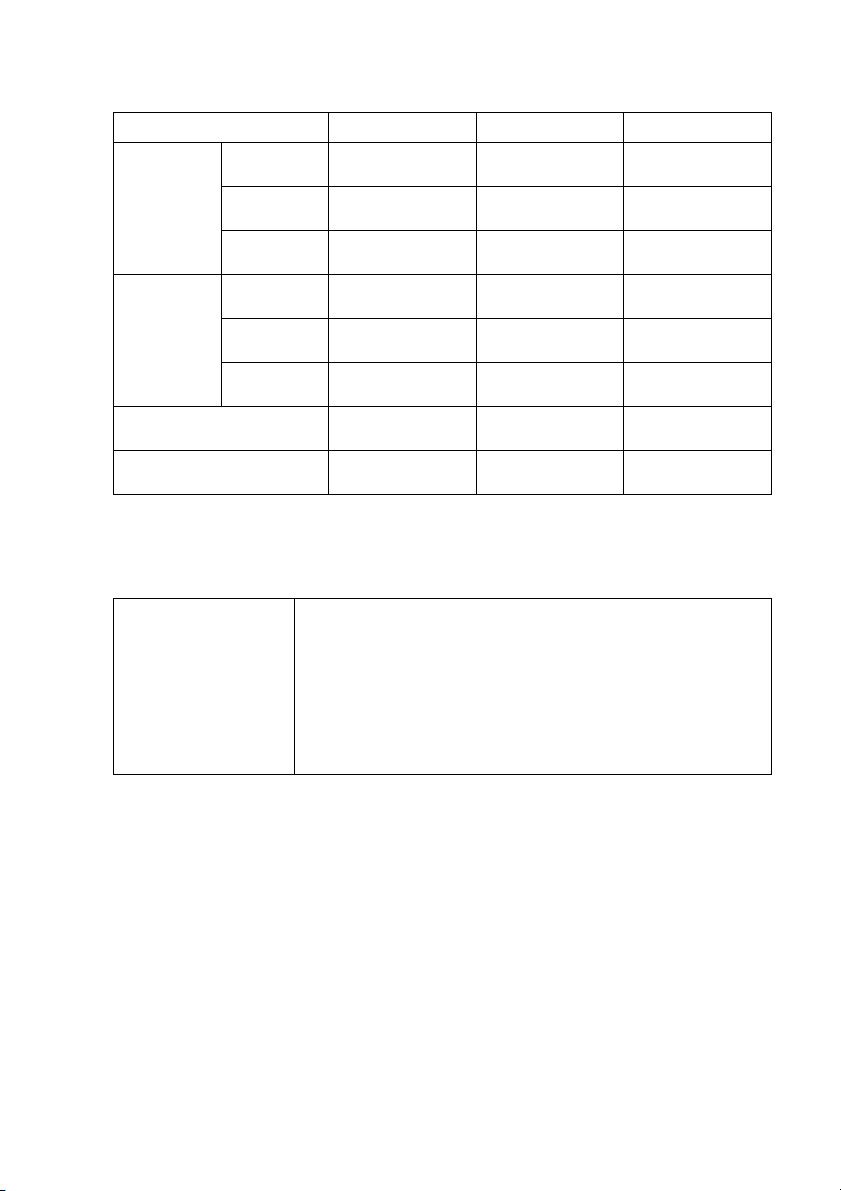
Papirvekt, tykkelse og kapasitet
papirtype Vekt Tykkelse Antall ark
Enkeltark Vanlig papir 64 til 120 g/m
(17 til 32 lb)
Blekk papir 64 til 200 g/m
(17 til 53 lb)
Glanset papir opptil 220 g/m
(Inntil 58 lb)
Kort Fotokort opptil 240 g/m
(Inntil 64 lb)
Kartotekkort opptil 120 g/m
(Inntil 32 lb)
Postkort opptil 200 g/m
(Inntil 53 lb)
Konvolutter 75 til 95 g/m
(20 til 25 lb)
Transparenter — — 10
2
2
2
2
2
2
2
0,08 til 0,15 mm
(0,003" til 0,006")
0,08 til 0,25 mm
(0,003" til 0,01")
opptil 0,25 mm
(Inntil 0,01")
opptil 0,28 mm
(Inntil 0,01")
opptil 0,15 mm
(Inntil 0,006")
opptil 0,23 mm
(Inntil 0,01")
opptil 0,52 mm
(Inntil 0,02")
100
20
20
20
30
30
10
*
* Inntil 50 ark for papir i Legal-format (80 g/m2).
* Opptil 100 ark à 80 g/m
2
Papirkapasitet i utgangspapirstøtten
Mottaksbrett Opptil 25 ark à 80 g/m2 (A4)
■ Transparenter eller glanset papir må tas ut
av utgangspapirstøtten ett ark om gangen
for å unngå flekker.
■ Papir i Legal-format kan ikke stables på
utgangspapirstøtten.
INNLEDNING 1 - 11
Page 26
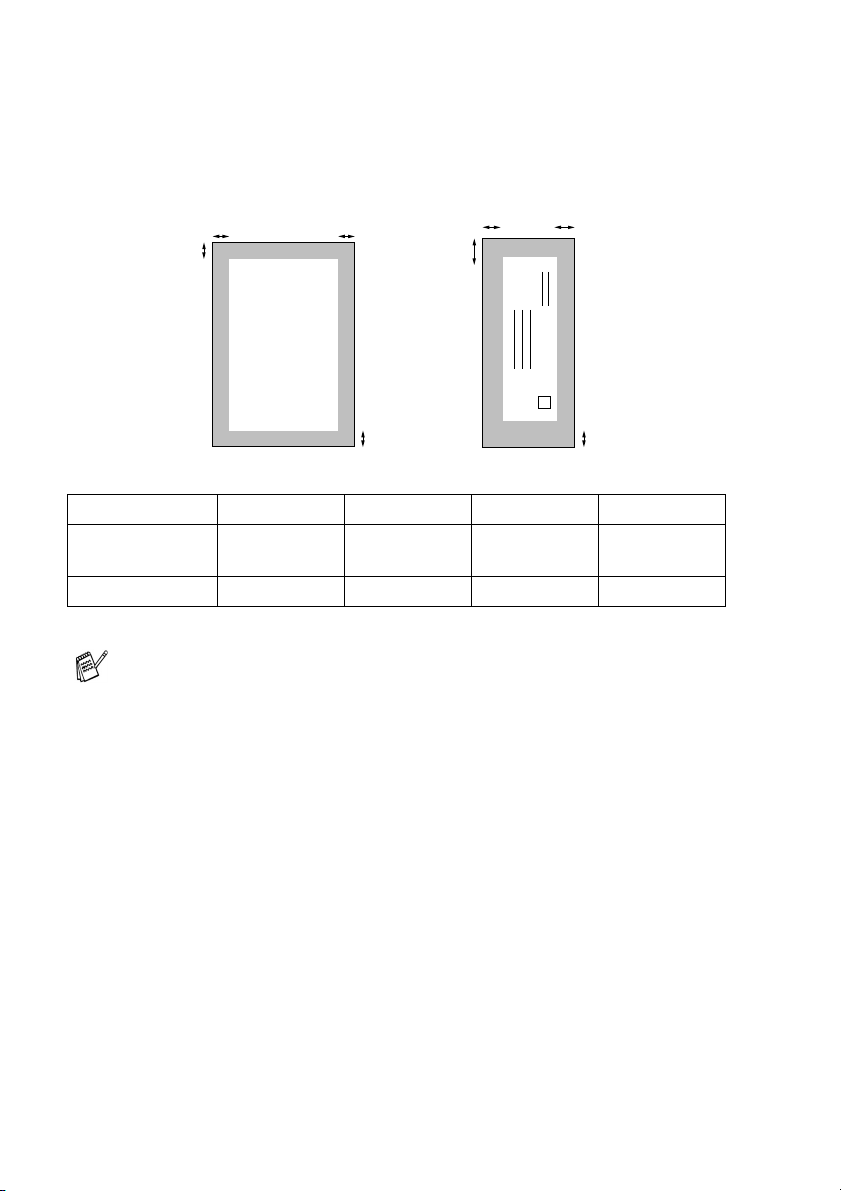
Utskriftsområde
Illustrasjonene nedenfor viser hvilke områder på enkeltark og
konvolutter det ikke kan skrives på.
KonvolutterEnkeltark
34
1
34
1
2
■ område det ikke kan skrives på
1Øverst 2
Enkeltark 3 mm
(0 mm)*
Konvolutter 12 mm 24 mm 3 mm 3 mm
*1 Når du stiller funksjonen Uten kanter på On.
1
Nederst
3 mm
(0 mm)*
3Venstre 4Høyre
1
3 mm
(0 mm)*
2
1
3 mm
(0 mm)*
■ Utskriftsområdet er avhengig av innstillingene for
skriverdriveren.
■ Tallene ovenfor er omtrentlige, og utskriftsområdet kan
variere avhengig av hvilken type enkeltark du bruker.
1
1 - 12 INNLEDNING
Page 27
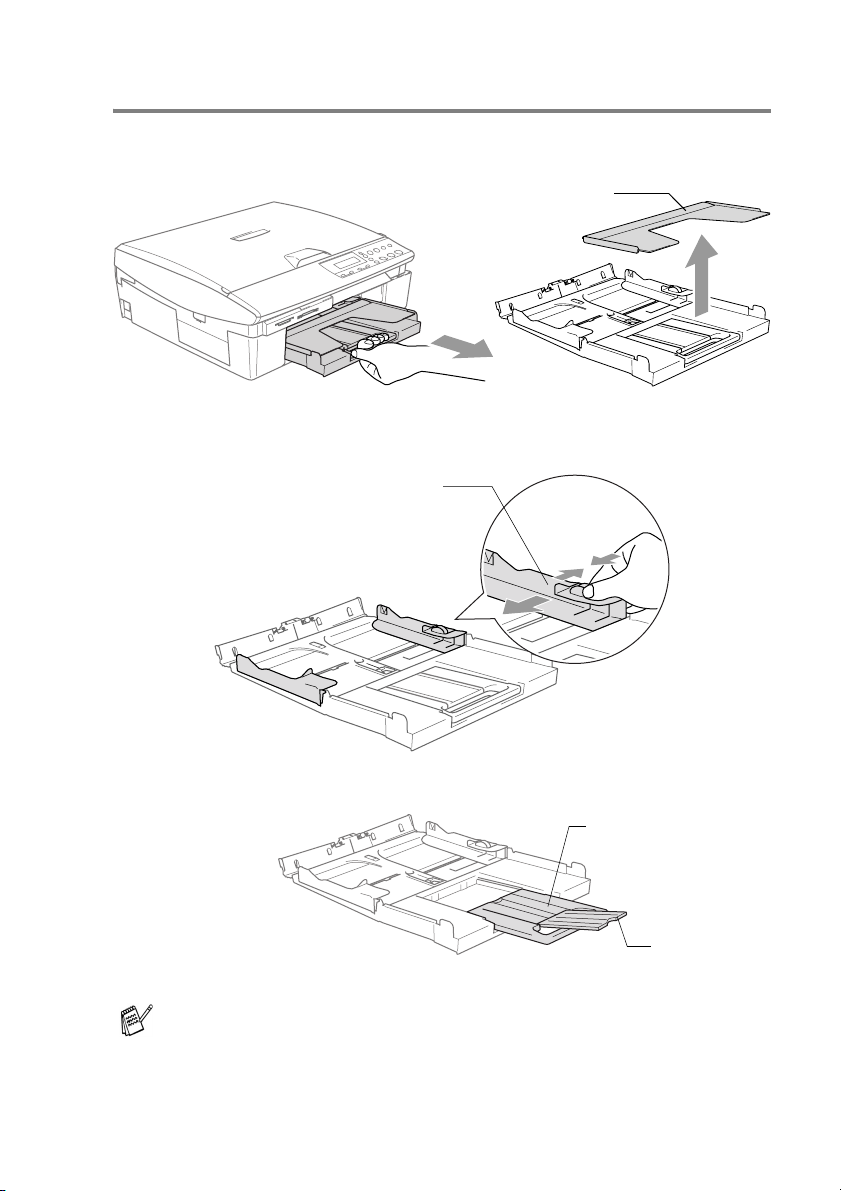
Hvordan legge i papir, konvolutter og postkort
Legge i papir eller andre utskriftsmedier
1
Trekk skuffen helt ut av maskinen, og fjern dekslet.
2
Trykk og skyv papirsideføreren slik at den tilpasses papirets
bredde.
Papirsidefører
Mottaksbrett
3
Trekk ut papirstøtten og brett ut papirstøtteklaffen.
Bruk papirstøtteklaffen til Letter, Legal eller A4.
Papirskuffen
Papirstøtteklaff
INNLEDNING 1 - 13
Page 28
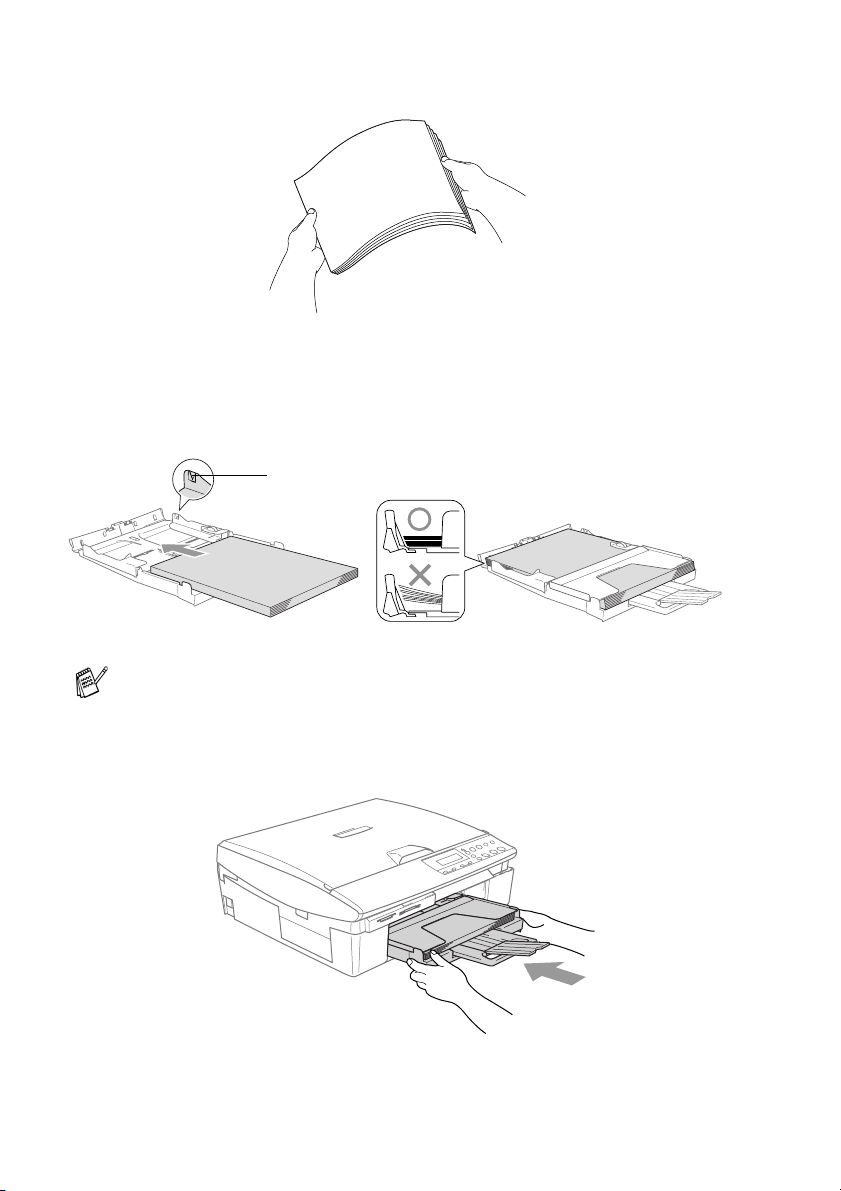
4
Luft papirbunken godt for å unngå papirstopp og feilinnmating.
5
Legg papir forsiktig inn i papirskuffen med utskriftssiden ned og
den øvre kanten først (toppen av papiret).
Forsikre deg om at papiret ligger flatt i skuffen og at papirbunken
er under merket for maks. papirkapasitet.
Maks papirkapasitet
■ Sørg for at papirførerne berører papirets sider.
■ Vær forsiktig slik at du ikke skyver papiret for langt inn; det
kan føre til at det løftes bak i skuffen og gir mateproblemer.
6
Legg på dekselet, og dytt papirskuffen inn i maskinen igjen.
1 - 14 INNLEDNING
Page 29
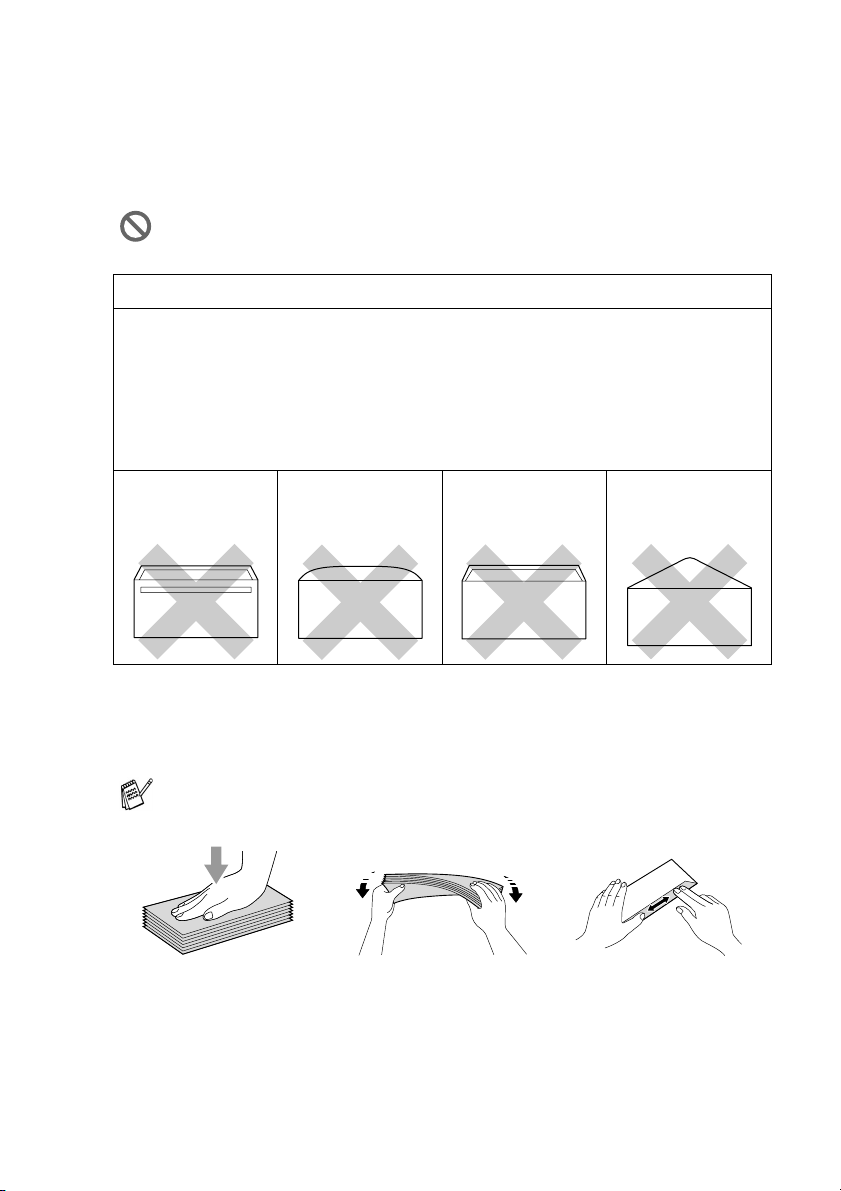
Legge i konvolutter
■ Bruk konvolutter som veier fra 75-95 g/m2.
■ Noen konvolutter krever marginnstillinger i applikasjonen. Husk å
ta en testutskrift først.
For å hindre mulig skade på matemekanismen, må man ikke
bruke konvoluttypene som er vist nedenfor.
IKKE BRUK KONVOLUTTER:
■ som er poseformede
■ som er pregede (har forhøyd påskrift)
■ som har hekter
■ som ikke er skarpt brettet
■ som har forhåndstrykk på innsiden
■ Lim ■ Avrundet
klaff
Slik legger du i konvolutter
1
Før du legger i konvolutter, må du trykke sammen hjørnene og
sidene på konvoluttene slik at de ligger så flatt som mulig.
Hvis konvoluttene mates dobbelt, må du legge én konvolutt om
gangen i papirskuffen.
■ Dobbel
klaff
■ Trekantet
klaff
INNLEDNING 1 - 15
Page 30
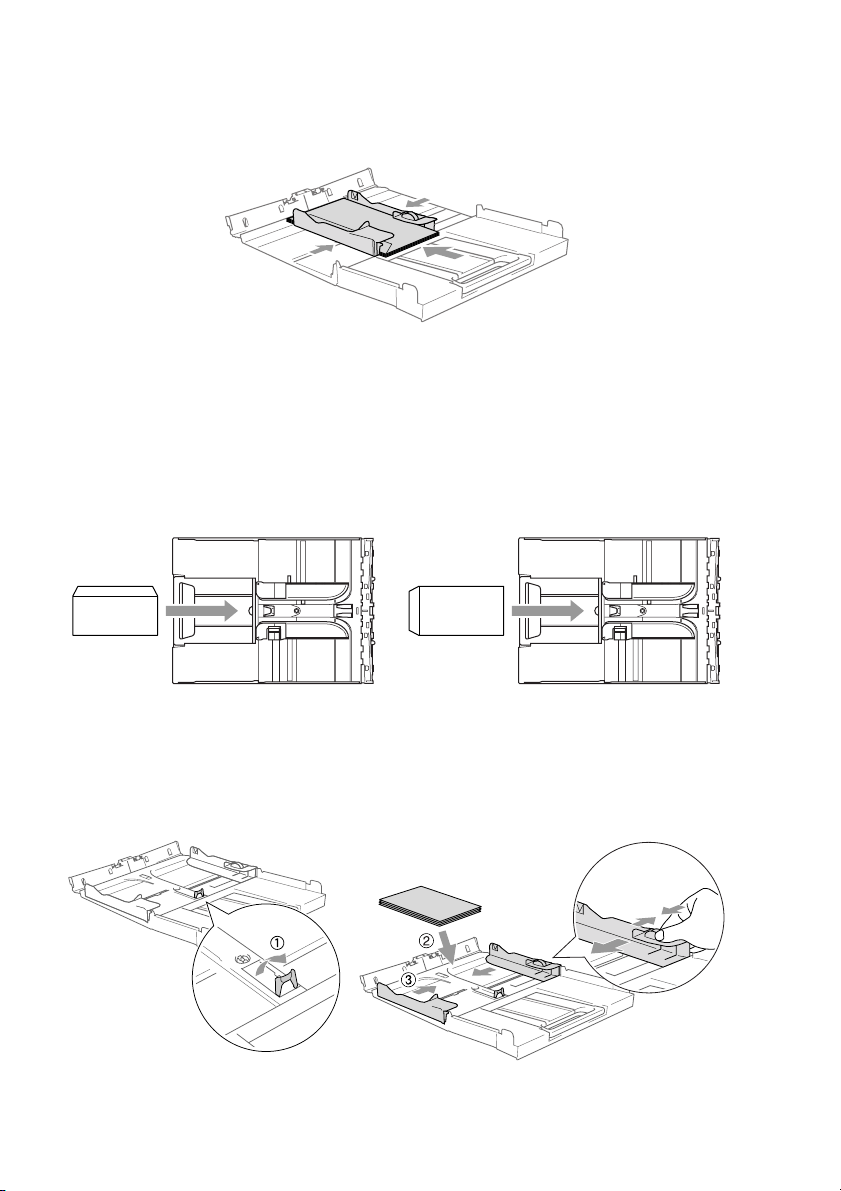
2
Legg konvoluttene inn i papirskuffen med adressesiden ned og
den øvre kanten først (toppen av konvoluttene). Trykk og skyv
papirføreren slik at den tilpasses bredden på konvoluttene.
Hvis du har problemer når du skriver ut på konvolutter, forsøker
du følgende:
1
Åpne konvoluttklaffen.
2
Forsikre deg om at den åpne klaffen enten er på siden av
konvolutten eller i bakkant av konvolutten når du tar utskrift.
3
Juster størrelsen og margen i applikasjonen din.
Legge i postkort
1
Løft papirstopperen, og legg postkortene inn i papirskuffen.
Trykk og skyv papirføreren slik at den tilpasses bredden på
postkortene.
1 - 16 INNLEDNING
Page 31

2
Kopiere
Bruke maskinen som kopieringsmaskin
Du kan bruke maskinen som kopieringsmaskin og lage opptil 99
kopier om gangen.
Lage én enkelt kopi
1
Legg i dokumentet.
2
Trykk Mono Start eller Colour Start.
Du avslutter kopieringen ved å trykke Stop/Exit.
Lage flere kopier
1
Legg i dokumentet.
2
Trykk Number of Copies gjentatte ganger til antall kopier du
ønsker kommer fram (inntil 99).
—ELLER—
Trykk for å øke antall kopier.
Trykk for å redusere antall kopier.
Du kan også øke/redusere antall kopier ved å holde eller
nede.
3
Trykk Mono Start eller Colour Start.
(Kun DCP-120C) Hvis du vil sortere kopiene, trykk Copy Options.
(Se Endre de midlertidige kopieringsinnstillingene på side 2-6).
Stoppe kopiering
Du avslutter kopieringen ved å trykke Stop/Exit.
KOPIERE 2 - 1
Page 32

Bruke kopitastene
Hvis du raskt vil endre kopieringsinnstillingene midlertidig for neste
kopi, bruker du kopitastene for midlertidige innstillinger. Du kan
bruke ulike kombinasjoner.
Kopitaster for
midlertidige innstillinger
Disse innstillingene er midlertidige, og maskinen går tilbake til
standardinnstillingene 60 sekunder etter avsluttet kopiering.
Du kan lagre kopieringsinnstillingene du bruker oftest ved å
stille dem som standard. (Se Endre standardinnstillingene for
kopiering på side 2-12.)
2 - 2 KOPIERE
Page 33

Øke kopieringshastighet eller kvalitet
Du kan velge kopikvalitet. Standardinnstillingen er Norm.
Trykk
Copy Quality
1
Legg i dokumentet.
2
Trykk Copy Quality gjentatte ganger for å velge
kopieringskvalitet (RASK, NORM eller BEST).
3
Trykk Mono Start eller Colour Start.
—ELLER—
Trykk andre kopitaster for å velge flere midlertidige innstillinger.
NORM Anbefalt modus for vanlige
utskrifter. God kopikvalitet med
tilstrekkelig kopieringshastighet.
RASK Rask kopiering og det laveste
blekkforbruket. Bruk RASK for å
spare tid (dokumenter som skal
korrekturleses, store dokumenter
eller mange kopier).
BEST Bruk denne modusen når du skal
kopiere detaljerte bilder som for
eksempel fotografier. BEST har
den høyeste oppløsningen og tar
lengst tid.
KOPIERE 2 - 3
Page 34

Forstørre eller redusere kopiert bilde
Du kan velge følgende forstørrelses- eller forminskningsforhold.
Definer 25-400% lar deg legge inn et forhold fra 25 til 400 %.
(25 % til 200 % for DCP-117C.)
Trykk
Enlarge/Reduce Definer 25-400%
200%
198% 10x15cm→A4
186%10x15cm→LTR
142% A5→A4
104% EXE→LTR
100%
97% LTR→A4
93% A4→LTR
83%
78%
69% A4→A5
50%
2 - 4 KOPIERE
Page 35

1
Legg i dokumentet.
2
Trykk Enlarge/Reduce.
3
Trykk eller for å velge forstørrelses- eller
forminskningsforhold.
Trykk
—ELLER—
Du kan velge Definer 25-400% og trykke
(25 % til 200 % for DCP-117C.)
Trykk eller for å legge inn et forstørrelses- eller
forminskningsforhold fra 25% til 400%.
Trykk
Du kan også øke/redusere forstørrelses- eller
forminskningsforhold ved å holde eller nede.
4
Trykk Mono Start eller Colour Start.
—ELLER—
Trykk andre kopitaster for å velge flere midlertidige innstillinger.
Spesielle kopieringsalternativer (2 i 1 (P), 2 i 1 (L), 4 i 1 (P),
4 i 1 (L) eller Poster) er ikke tilgjengelig med
Set.
Set.
Set.
Enlarge/Reduce.
KOPIERE 2 - 5
Page 36

Endre de midlertidige kopieringsinnstillingene
Bruk Copy Options-tasten til å angi følgende kopiinnstillinger
midlertidig for neste kopi.
Trykk Copy
Options
Når du er ferdig med å velge innstillinger med
Menyvalg Alternativer
Velg og still inn Velg og still inn
Papirtype Normal/
Blekk/
Glanset/
Transparent
Papirstørrelse Letter/
Legal/
A4/
A5/
10(B) x 15(H)cm
Lyshet - + - + 2-8
Bunke/Sorter
(Kun DCP-120C)
Side oppsett Av(1 I 1)/
Usort./Sort Usort. 2-8
2 i 1 (S)/
2 i 1 (L)/
4 i 1 (S)/
4 i 1 (L)/
Plakat(3 x 3)
Standardinnstilling
Normal 2-7
A4 2-7
Av
(1 I 1)
Set, viser displayet
Midlert. oppsett og går deretter tilbake til menyvalg.
Trykk
Mono Start eller Colour Start hvis du er ferdig med å velge
innstillinger.
—ELLER—
Trykk eller for å velge flere innstillinger.
Side
2-9
2 - 6 KOPIERE
Page 37

Velge papirtype
Hvis du kopierer på annet enn vanlig papir, velger du mediatype som
du bruker for å få best mulig utskriftskvalitet.
1
Legg i dokumentet.
2
Trykk Copy Options og eller for å velge Papirtype.
Trykk
3
Trykk eller for å velge den papirtypen du bruker
(Normal, Blekk, Glanset eller Transparent).
Trykk
4
Trykk Mono Start eller Colour Start.
—ELLER—
Trykk eller for flere innstillinger.
Velge papirstørrelse
Hvis du kopierer på annet enn A4-papir, må du endre
papirformatinnstillingen.
Du kan bare kopiere på Letter-, Legal-, A4-, A5-papir og på
fotokort (10 (B) x 15 (H) cm).
1
Legg i dokumentet.
2
Trykk Copy Options og eller for å velge
Papirstørrelse.
Trykk
3
Trykk eller for å velge papirformatet du bruker (Letter,
Legal, A4, A5 eller 10(B) x 15(H)cm).
Trykk
4
Trykk Mono Start eller Colour Start.
—ELLER—
Trykk eller for flere innstillinger.
Set.
Set.
Set.
Set.
KOPIERE 2 - 7
Page 38

Justere lysstyrken
Du kan justere lysheten i kopiene for å gjøre dem mørkere eller
lysere.
1
Legg i dokumentet.
2
Trykk Copy Options og eller for å velge Lyshet.
Trykk
Set.
3
Trykk for å få en lysere kopi.
—ELLER—
Trykk for å få en mørkere kopi.
Trykk
Set.
4
Trykk Mono Start eller Colour Start.
—ELLER—
Trykk eller for flere innstillinger.
Sortere kopier ved hjelp av den automatiske dokumentmateren (Kun DCP-120C)
Du kan sortere flere kopier. Sidene vil bli stablet i rekkefølgen 321,
321, 321 og så videre.
1
Legg i dokumentet.
2
Trykk Copy Options og eller for å velge
Bunke/Sorter.
Trykk
Set.
3
Trykk eller for å velge Sort.
Trykk
Set.
4
Trykk Mono Start eller Colour Start.
- +
2 - 8 KOPIERE
Page 39

Lage N i 1 kopi eller plakat (sideoppsett)
Du kan redusere antallet kopier ved å bruke N i 1 kopifunksjonen. Du
kan kopiere to eller fire sider på én side. På denne måten sparer du
papir. Du kan også lage en plakat. Når du bruker plakatfunksjonen,
deler maskinen dokumentet inn i deler, deretter forstørrer den delene
slik at du kan montere dem inn i en plakat. Hvis du vil skrive ut en
plakat, bruker du skannerglassplaten.
■ Pass på at papirformatet står på A4 eller Letter.
■ Du kan bruke N i 1 kopifunksjon kun med 100%
kopistørrelse.
■ (S) betyr stående (portrett), og (L) betyr liggende (landskap).
■ Automatisk dokumentmater er ikke tilgjengelig for
DCP-115C, DCP-117C og DCP-315CN.
1
Legg i dokumentet.
2
Trykk Copy Options og eller for å velge Side
oppsett.
Trykk
3
Trykk eller for å velge 2 i 1 (S), 2 i 1 (L),
4 i 1 (S), 4 i 1 (L), Plakat(3 x 3) eller Av(1 I 1).
Trykk
4
Trykk Mono Start for å skanne dokumentet.
Du kan også trykke
plakatfunksjonen, eller hvis du bruker DCP-315CN.
5
Hvis du lager en plakat eller har lagt dokumentet i arkmateren,
skanner maskinen siden og begynner å skrive ut.
Hvis du bruker skannerglassplaten:
6
Når maskinen har skannet siden,
vises følgende i displayet:
Trykk for å skanne neste side.
7
Legg neste side på
skannerglassplaten.
Trykk
8
Gjenta trinn 6 og 7 for hver side med det aktuelle sideoppsettet.
9
Når alle sidene i dokumentet er skannet, trykker du for å
avslutte.
Set.
Set.
Set.
Colour Start hvis du bruker
Neste Side?
▲ Ja ▼ Nei
Sett Neste Side
Trykk Set
KOPIERE 2 - 9
Page 40

Hvis du har valgt Glanset under papirtypeinnstillingen for N i 1
kopi, vil maskinen skrive ut bildene som om Normalt papir er
valgt.
■ Hvis du tar flere fargekopier, er ikke N i 1 kopi tilgjengelig for
DCP-315CN.
■ N i 1 fargekopi er ikke tilgjengelig på DCP-115C, DCP-117C
og DCP-120C.
■ Du kan bare lage én plakatkopi.
Legg hvert dokumentet med fremsiden ned, i rekkefølgen som
er vist nedenfor.
2 i 1 (P)
2 i 1 (L)
4 i 1 (S)
4 i 1 (L)
2 - 10 KOPIERE
Page 41

Plakat (3x3)
Du kan lage en kopi i
plakatstørrelse av et
fotografi.
Du kan bare lage én plakatkopi.
KOPIERE 2 - 11
Page 42

Endre standardinnstillingene for kopiering
Du kan lagre kopieringsinnstillingene du bruker oftest ved å stille
dem som standard. Disse innstillingene vil gjelde til du endrer dem
igjen.
Velge papirtype
For å oppnå best mulig utskriftskvalitet, må du stille inn maskinen for
den papirtypen du bruker.
1
Trykk Menu.
2
Trykk eller for å velge 1.Kopi.
Trykk
Set.
3
Trykk eller for å velge 1.Papirtype.
Trykk
Set.
4
Trykk eller for å velge Normal, Blekk, Glanset eller
Transp.
Trykk
Set.
5
Trykk Stop/Exit.
Maskinen støter ut utskrevne ark til papirbrettet foran på
maskinen, med forsiden opp. Når du bruker transparenter eller
glanset papir, må du umiddelbart fjerne hvert ark for å unngå
flekker eller papirstopp.
2 - 12 KOPIERE
Page 43

Velge papirstørrelse
Du kan bruke fem ulike papirformater for utskrift: Letter, Legal, A4,
A5 og 10x15cm. Når du endrer papirtype i maskinen, må du også
endre innstillingen for papirstørrelse samtidig slik at maskinen kan
tilpasse en kopi til siden.
1
Trykk Menu.
2
Trykk eller for å velge 1.Kopi.
Trykk
3
Trykk eller for å velge 2.Papirstørrelse.
Trykk
4
Trykk eller for å velge Letter, Legal, A4, A5 eller
10x15cm.
Trykk
5
Trykk Stop/Exit.
Set.
Set.
Set.
Øke kopieringshastighet eller kvalitet
1
Trykk Menu.
2
Trykk eller for å velge 1.Kopi.
Trykk
3
Trykk eller for å velge 3.Kvalitet.
Trykk
4
Trykk eller for å velge Norm, Best eller Rask.
Trykk
5
Trykk Stop/Exit.
Set.
Set.
Set.
KOPIERE 2 - 13
Page 44

Justere lysstyrken
1
Trykk Menu.
2
Trykk eller for å velge 1.Kopi.
Trykk
Set.
3
Trykk eller for å velge 4.Lyshet.
Trykk
Set.
4
Trykk for å få en lysere kopi.
—ELLER—
Trykk for å få en mørkere kopi.
Trykk
Set.
5
Trykk Stop/Exit.
Justere kontrasten
Du kan endre kontrasten for å få et bilde til å se skarpere og mer
livaktig ut.
1
Trykk Menu.
2
Trykk eller for å velge 1.Kopi.
Trykk
Set.
3
Trykk eller for å velge 5.Kontrast.
Trykk
Set.
4
Trykk for å øke kontrasten.
—ELLER—
Trykk for å redusere kontrasten.
Trykk
Set.
5
Trykk Stop/Exit.
2 - 14 KOPIERE
Page 45

Justere fargens metningsgrad
Fargens metningsgrad kan bare endres i standardinnstillingen.
1
Trykk Menu.
2
Trykk eller for å velge 1.Kopi.
Trykk
3
Trykk eller for å velge 6.Juster farge.
Trykk
4
Trykk eller for å velge Rød, Grønn eller Blå.
Trykk
5
Trykk for å øke fargens metningsgrad.
—ELLER—
Trykk for å redusere fargens metningsgrad.
Trykk
6
Gå tilbake til trinn 4 for å velge neste farge.
—ELLER—
Trykk
Set.
Set.
Set.
Set.
Stop/Exit.
KOPIERE 2 - 15
Page 46

Juridiske begrensninger
Fargereproduksjon av enkelte dokumenter er ulovlig og kan være
kriminalrettslig eller sivilrettslig straffbart. Formålet med denne noten
er å veilede heller enn å gi en komplett liste over alle mulige forbud.
Er du i tvil, bør du henvende deg til aktuelle myndigheter i forbindelse
med dokumenter du stiller spørsmål ved.
Følgende er eksempler på dokumenter som ikke skal kopieres:
■ Penger
■ Obligasjoner eller andre gjeldsbevis
■ Banksertifikater
■ Tjeneste- eller utskrivningsdokumenter fra militære myndigheter
■ Pass
■ Frimerker (ugyldige eller gyldige)
■ Immigrasjonsdokumenter
■ Trygde- og velferdsdokumenter
■ Sjekker eller veksler utstedt av statlige organer
■ Identifikasjonsdokumenter, -skilt eller verdighetstegn
■ Førerkort eller vognkort for motorkjøretøyer
Arbeider beskyttet av opphavsrett må ikke kopieres. Deler av et
dokument beskyttet av opphavsrett kan kopieres til ‘rimelig’ bruk.
Flere kopier ville bli ansett som utilbørlig bruk.
Kunstverk skal anses å være likestilt med verker beskyttet av
opphavsrett.
2 - 16 KOPIERE
Page 47

3
Walk-Up PhotoCapture
Center
Innledning
Du kan skrive ut fotografier direkte fra lagringsmediet til det digitale
kameraet, selv om maskinen ikke er koblet til datamaskinen.
Brother-maskinen har mediestasjoner (spor) til bruk med populære,
digitale kameramedier: CompactFlash
®
Stick
, Memory Stick Pro™, SecureDigital™ (SD Card),
MultiMediaCard
™
, og xD-Picture Card™.
™
®
, SmartMedia®, Memory
CompactFlash
(kun type I)
Med funksjonen PhotoCapture Center
fotografier fra ditt digitale kamera, med høy oppløsning som gir utskrift
med fotokvalitet.
■ miniSD™ kan benyttes med et miniSD™ adapter.
■ Memory Stick Duo
■ Memory Stick Pro Duo
■ Adaptere følger ikke med maskinen. Kontakt en
®
SmartMedia
adapter.
™
Duo
-adapter.
tredjepartsforhandler for adaptere.
®
Memory Stick
Memory Stick Pro
™
kan brukes med Memory Stick Duo™
™
®
SecureDigital
™
MultiMediaCard
™
kan du skrive ut digitale
kan brukes med Memory Stick Pro
™
xD-Picture Card
™
™
WALK-UP PHOTOCAPTURE CENTER™ 3 - 1
Page 48

Betingelser for PhotoCapture Center
™
Maskinen er laget for å være kompatibel med mediekort og moderne
bildefiler for digitale kamera. For å unngå feil bør du imidlertid lese
punktene nedenfor.
■ DPOF-filen på mediekortet må være i et gyldig format.
(Se DPOF-utskrift på side 3-8.)
■ Bildefilen må være av filtypen .JPG (andre bildefilformater, som
.JPEG, .TIF, .GIF osv., blir ikke gjenkjent).
■ Walk-Up PhotoCapture Center
med PhotoCapture Center
™
-utskrift må ikke utføres samtidig
™
-funksjoner ved bruk av PCen.
(Simultandrift er ikke tilgjengelig.)
■ IBM Microdrive
™
er ikke kompatibel med maskinen.
■ Maskinen kan lese opptil 999 filer i et mediekort.
■ Bruk bare SmartMedia-kort med en spenning på 3,3 volt.
■ CompactFlash
■ xD-Picture Card
®
Type II støttes ikke.
™
Type M (stor kapasitet) støttes.
Når du skriver ut INDEKSEN eller BILDET, skriver
PhotoCapture Center
™
ut alle de gyldige bildene, selv om ett
eller flere bilder er blitt ødelagt. Du kan få skrevet ut en del av
det ødelagte bildet.
Din maskin er konstruert for å lese mediekort som er formattert
av et digitalkamera.
Når et digitalkamera formatterer et mediekort, oppretter det en
spesiell mappe som det kopierer bildedata til. Hvis du har behov
for å endre bildedataene som er lagret på et mediekort fra
PC-en, anbefaler vi at du ikke endrer mappestrukturen som er
opprettet av digitalkameraet. Når du lagrer nye eller endrede
bildefiler på mediekortet, anbefaler vi også at du bruker den
samme mappen som digitalkameraet bruker. Hvis dataene ikke
lagres i samme mappe, er det ikke sikkert at maskinen er i stand
til å lese filen eller skrive ut bildet.
3 - 2 WALK-UP PHOTOCAPTURE CENTER
™
Page 49

Komme i gang
Sett kortet godt inn i det riktige sporet.
SecureDigital
MultiMediaCard
Memory Stick
Memory Stick Pro
™
™
®
SmartMedia
CompactFlash
™
xD-Picture Card
®
™
®
PhotoCapture tasteindikasjoner:
■
PhotoCapture-indikatoren er PÅ hvis
mediekortet er satt riktig inn.
■
PhotoCapture-indikatoren er AV hvis
mediekortet ikke er satt riktig inn.
■
PhotoCapture-indikatoren BLINKER hvis
mediekortet leses eller blir skrevet til.
Du må IKKE trekke ut strømledningen eller ta ut mediekortet fra
mediestasjonen (kortsporet) mens maskinen leser fra eller
skriver til kortet (
føre til at du mister dataene eller skader kortet.
PhotoCapture Center
ikke inn mer enn ett mediekort om gangen. Maskinen kan bare lese
ett mediekort om gangen, så du må ikke sette inn mer enn ett kort.
PhotoCapture-indikatoren blinker). Det kan
™
kan bare lese ett kort om gangen. Sett derfor
WALK-UP PHOTOCAPTURE CENTER™ 3 - 3
Page 50

Trinnene nedenfor gir en kort beskrivelse av funksjonen direkte
utskrift. Se de gjenværende sidene i dette kapitlet for mer
detaljerte instrukser.
1
Sett mediekortet godt inn i mediestasjonen (sporet).
Når du setter inn mediekortet i det
riktige sporet, vises følgende tekst i
displayet:
Meldingen om at mediekortet er aktivt, vises i 60 sekunder før
den forsvinner. Du kan likevel aktivere PhotoCapture-modus
ved å trykke
2
Trykk (PhotoCapture).
Hvis ditt digitale kamera støtter DPOF-utskrift, se DPOF-utskrift
på side 3-8.
3
Skriv ut indeksen, alle bildene på mediakortet vises i
miniatyrvisning. Maskinen gir hver miniatyr et bildenummer.
Trykk eller for å velge Skriv ut indeks, og trykk
deretter
Trykk
Colour Start for å starte utskriften av indeksarket.
(Se Skrive ut indeksen (miniatyrer) på side 3-5.)
4
Hvis du vil skrive ut bildene, trykker du eller for å velge
Skriv ut bilder. Deretter trykker du
Tast inn bildenummer, og trykk
Trykk
Colour Start for å starte utskriften.
(Se Skrive ut bilder på side 3-6.)
PhotoCapture.
Set.
Set.
C.Flash aktiv
Trykk PhotoCapture...
Set.
Du kan endre innstillingene for bildeutskrift, som papirtype og
-størrelse, utskriftsstørrelse og antall kopier. (Se Skrive ut bilder
på side 3-6.)
3 - 4 WALK-UP PHOTOCAPTURE CENTER
™
Page 51

Skrive ut indeksen (miniatyrer)
PhotoCapture Center™ tildeler numre for bilder (dvs. nr.1, nr.2, nr.3
osv.).
Det gjenkjenner ikke noen andre numre eller filnavn som
digitalkameraet eller PCen har brukt til å identifisere bildene. Du kan
skrive ut en side med miniatyrer (indeksside med 6 eller 5 bilder per
linje). Denne viser alle bildene på mediekortet.
1
Kontroller at mediekortet er satt inn.
Trykk (
2
Trykk eller for å velge
Skriv ut indeks.
Trykk
3
Trykk eller for å velge
6 Bilder/Linjer eller
5 Bilder/Linjer.
Trykk
PhotoCapture). (Se side 3-3.)
Skriv ut indeks
Set.
6 Bilder/Linjer
Set.
Indeks Indeks
5 Bilder/Linjer 6 Bilder/Linjer
4
Trykk Colour Start for å starte utskriften.
Utskriftstiden for 5 bilder/linje vil være lengre enn for 6
bilder/linje, men kvaliteten er bedre. se Skrive ut bilder på side
3-6 for å skrive ut et bilde.
WALK-UP PHOTOCAPTURE CENTER™ 3 - 5
Page 52

Skrive ut bilder
Før du kan skrive ut et enkeltbilde, må du vite hvilket nummer det
har.
1
Skriv ut indeksen først.
(Se Skrive ut indeksen (miniatyrer) på side 3-5.)
2
Kontroller at mediekortet er satt inn.
Trykk (
3
Trykk eller for å velge
Skriv ut bilder.
Trykk
Hvis mediekortet inneholder gyldig DPOF-informasjon, viser
displayet DPOF print:Ja, se DPOF-utskrift på side 3-8.
4
Trykk gjentatte ganger for å
legge inn bildenummeret du ønsker
å skrive ut fra indekssiden (miniatyrer).
Trykk
Gjenta dette trinnet til du har lagt inn numrene på alle bildene du
vil skrive ut.
■ Trykk for å redusere bildenummeret.
■ Du kan legge inn alle numrene samtidig med
-tasten for bindestrek.
(Legg f.eks. inn
nr. 5).
PhotoCapture). (Se side 3-3.)
Skriv ut bilder
Set.
No.:1,3,6
Set.
Copy Options
1, Copy Options, 5 til utskriftsbilde nr. 1 til
5
Når du har valgt alle bildenumrene, trykker du på Set igjen, og
gå til trinn 6.
—ELLER—
Hvis du vil skrive ut uten å endre noen innstillinger, trykker du
Colour Start.
3 - 6 WALK-UP PHOTOCAPTURE CENTER
™
Page 53

Papirtype og -størrelse
6
Trykk eller for å velge den papirtypen du bruker,
(Letter Glanset, 10x15cm Glanset, 13x18cm Glanset,
A4 Glanset, Letter Vanlig, A4 Normal,
Letter Blekk, A4 Blekk eller 10x15cm Blekk).
Trykk
Hvis du har valgt A4 eller Letter, gå til trinn 7.
Hvis du har valgt en annen størrelse, går du til trinn 8.
—ELLER—
Hvis du vil skrive ut uten å endre noen innstillinger, trykker du
Set.
Colour Start.
Utskriftsstørrelse
7
Hvis du har valgt A4 eller Letter, trykker du eller for å
velge utskriftsstørrelse (10x8cm, 13x9cm, 15x10cm, 18x13cm,
20x15cm eller Maks. størrelse).
Trykk
—ELLER—
Hvis du vil skrive ut uten å endre noen innstillinger, trykker du
Set, og gå til trinn 8.
Colour Start.
Bildeplassering for A4
1
10x8cm2 13x9cm3 15x10cm4 18x13cm5 20x15cm
Antall kopier
8
Trykk for å legge inn ønsket antall kopier.
Trykk
Trykk for å redusere antall kopier.
9
Trykk Colour Start for å skrive ut.
Dine midlertidige innstillinger vil bli lagret til du tar mediekortet ut
av stasjonen (sporet), skriver ut bilder eller trykker
Set.
Stop/Exit.
WALK-UP PHOTOCAPTURE CENTER™ 3 - 7
6
Maks.
størrelse
Page 54

DPOF-utskrift
DPOF er et akronym for Digital Print Order Format.
Store produsenter av digitale kameraer (Canon Inc., Eastman Kodak
Company, Fuji Photo Film Co., Ltd., Matsushita Electric Industrial
Co., Ltd. og Sony Corporation) skapte denne standarden for å gjøre
det enklere å skrive ut bilder fra et digitalt kamera.
Hvis ditt digitale kamera støtter DPOF-utskrift, vil du i displayet på
det digitale kameraet kunne velge hvilke bilder og hvor mange kopier
du vil skrive ut.
®
Når minnekortet (CompactFlash
Memory Stick Pro
xD-Picture Card
maskinen, kan du enkelt skrive ut ønsket bilde.
1
Sett inn mediekortet i den riktige
stasjonen (sporet).
Meldingen om at mediekortet er aktivt, vises i 60 sekunder før
den forsvinner. Du kan likevel aktivere PhotoCapture-modus
ved å trykke
2
Trykk (PhotoCapture).
3
Trykk eller for å velge Skriv ut bilder.
Trykk
Set.
4
Hvis det er en DPOF-fil på kortet,
vises følgende i displayet:
5
Trykk eller for å velge
DPOF print:Ja.
Trykk
Set.
™
, SecureDigital™, MultiMediaCard™ og
™
) som inneholder DPOF-informasjon settes inn i
PhotoCapture.
, SmartMedia®, Memory Stick®,
C.Flash aktiv
DPOF print:Ja
DPOF print:Nei
6
Trykk eller for å velge Letter Glanset,
10x15cm Glanset, 13x18cm Glanset, A4 Glanset,
Letter Vanlig, A4 Normal, Letter Blekk, A4 Blekk
eller 10x15cm Blekk.
Trykk
Set.
Hvis du har valgt Letter eller A4, trykk eller for å velge
utskriftsstørrelse (10x8cm, 13x9cm, 15x10cm, 18x13cm,
20x15cm eller Maks. størrelse).
Trykk
Set.
7
Trykk Colour Start for å skrive ut.
3 - 8 WALK-UP PHOTOCAPTURE CENTER
™
Page 55

Endre standardinnstillingene
Du kan lagre PhotoCapture Center™-innstillingene du bruker ofte
ved å stille dem som standard. Disse innstillingene vil gjelde til du
endrer dem igjen.
Øke utskriftskvalitet eller kvalitet
1
Trykk Menu.
2
Trykk eller for å velge 2.Bildeuthenting.
Trykk
3
Trykk eller for å velge 1.Utskr.kvalitet.
Trykk
4
Trykk eller for å velge Norm eller Foto.
Trykk
5
Trykk Stop/Exit.
Velge papir og format
1
Trykk Menu.
2
Trykk eller for å velge 2.Bildeuthenting.
Trykk
3
Trykk eller for å velge 2.Papir & Strl..
4
Trykk Set. Trykk eller for å velge Letter Glanset,
10x15cm Glanset, 13x18cm Glanset, A4 Glanset,
Letter Vanlig, A4 Normal, Letter Blekk, A4 Blekk
eller 10x15cm Blekk.
Trykk
5
Hvis du har valgt A4 eller Letter, trykker du eller for å
velge utskriftsstørrelse (10x8cm, 13x9cm, 15x10cm, 18x13cm,
20x15cm eller Maks. størrelse).
Trykk
6
Trykk Stop/Exit.
Set.
Set.
Set.
Set.
Set.
Set.
WALK-UP PHOTOCAPTURE CENTER™ 3 - 9
Page 56

Justere lysstyrken
1
Trykk Menu.
2
Trykk eller for å velge 2.Bildeuthenting.
Trykk
Set.
3
Trykk eller for å velge 3.Lyshet.
Trykk
Set.
4
Trykk for å få en lysere utskrift.
—ELLER—
Trykk for å få en mørkere utskrift.
Trykk
Set.
5
Trykk Stop/Exit.
Justere kontrasten
Du kan velge kontrastinnstilling. Mer kontrast får et bilde til å se
skarpere og mer livaktig ut.
1
Trykk Menu.
2
Trykk eller for å velge 2.Bildeuthenting.
Trykk
Set.
3
Trykk eller for å velge 4.Kontrast.
Trykk
Set.
4
Trykk for å øke kontrasten.
—ELLER—
Trykk for å redusere kontrasten.
Trykk
Set.
5
Trykk Stop/Exit.
3 - 10 WALK-UP PHOTOCAPTURE CENTER
™
Page 57

Fargeforsterkning
Du kan slå på funksjonen for fargeforsterkning for å få mer livaktige
bilder. Utskrifstiden blir saktere.
1
Trykk Menu.
2
Trykk eller for å velge 2.Bildeuthenting.
Trykk
3
Trykk eller for å velge 5.Forsterking.
Trykk
4
Trykk eller for å velge På.
Trykk
—ELLER—
Trykk Av og trykk
Hvis du velger På, kan du tilpasse hvitbalansen, skarpheten
eller fargetettheten.
5
Trykk eller for å velge 1.Hvit balanse, 2.Skarphet
eller 3.Fargetetthet.
Trykk
6
Trykk eller for å justere graden av innstilling.
Trykk
7
Trykk Stop/Exit.
■ Hvitbalanse
Denne innstillingen justerer nyansen i de hvite områdene i et bilde.
Belysning, kamerainnstillinger og annet påvirker gjengivelsen av
hvitt. De hvite områdene i et bilde kan virke svakt rosa, svakt gule
eller være preget av en annen farge. Ved å bruke denne
justeringen kan du korrigere denne effekten og gjøre de hvite
områdene helt hvite igjen.
■ Skarphet
Denne innstillingen forsterker detaljene i et bilde. Den tilsvarer
justeringen av den fine fokusen på et kamera. Hvis bildet ikke er
riktig fokusert og du ikke kan se de fine detaljene i det, bør du
justere skarpheten.
■ Farge Intensitet
Denne innstillingen justerer den totale mengden farge i et bilde.
Du kan øke eller redusere fargemengden i bildet for å forbedre et
utvisket eller blekt bilde.
Set.
Set.
Set.
Set, gå deretter til trinn 7.
Set.
Set.
WALK-UP PHOTOCAPTURE CENTER™ 3 - 11
Page 58

Beskjæring
Hvis et fotografi er for langt eller for bredt til å få plass i det
tilgjengelige området på det valgte oppsettet, vil en del av bildet
beskjæres automatisk.
Standardinnstillingen er På. Hvis du vil skrive ut hele bildet, setter du
denne innstillingen til Av.
1
Trykk Menu.
2
Trykk eller for å velge 2.ildeuthenting.
Trykk
Set.
3
Trykk eller for å velge 6.Beskjæring.
Trykk
Set.
4
Trykk eller for å velge Av (eller På).
Trykk
Set.
5
Trykk Stop/Exit.
Beskjæring:På
Beskjæring:Av
////////////////////////////////////////////
////////////////////////////////////////////
3 - 12 WALK-UP PHOTOCAPTURE CENTER
™
Page 59

Uten kanter
Denne funksjonen utvider det skrivbare området slik at det passer til
kantene på papiret. Utskrifstiden blir litt saktere.
1
Trykk Menu.
2
Trykk eller for å velge 2.Kopi.
Trykk
3
Trykk eller for å velge 7.Uten kanter.
Trykk
4
Trykk eller for å velge Av (eller På).
Trykk
5
Trykk Stop/Exit.
Set.
Set.
Set.
Skanne til kort (kun DCP-115C, DCP-120C og DCP-315CN)
Du kan skanne dokumenter i svart-hvitt eller farger inn i et mediekort.
Dokumenter i svart-hvitt blir lagret i PDF- (*.PDF) eller TIFF-filformat
(*.TIF). Fargedokumenter kan lagres i PDF (*.PDF) eller JPEG
(*.jpg) filformat. Standardinnstillingen er Farge 150 dpi, og
standard filformat er PDF. Filnavn settes som standard til dagens
dato. For eksempel ville det femte bildet skannet 1. juli 2005, få
filnavnet 01070505. PDF. Du kan endre farge og kvalitet etter eget
ønske.
Kvalitet Valgbart filformat Standard filformat
S/H 200x100 dpi TIFF / PDF TIFF
S/H 200 dpi TIFF / PDF TIFF
Farge 150 dpi JPEG / PDF PDF
Farge 300 dpi JPEG / PDF PDF
Farge 600 dpi JPEG / PDF PDF
Du kan velge standard filformat for filer i svart-hvitt eller farger.
(Se Endre standard filformat for filer i svart-hvitt på side 3-15 og
Endre standard filformat for fargefiler på side 3-15.)
1
Sett inn et SmartMedia®, CompactFlash®, Memory Stick®,
Memory Stick Pro
xD-Picture Card
™
, SecureDigital™, MultiMediaCard™ eller
™
i maskinen.
WALK-UP PHOTOCAPTURE CENTER™ 3 - 13
Page 60

Ikke ta ut mediekortet mens PhotoCapture blinker. Det kan
skade kortet eller dataene som er lagret på det.
2
Legg i dokumentet.
3
Trykk (Scan).
4
Trykk eller for å velge Scan til kort.
Hvis du vil endre kvalitet, trykker du
—ELLER—
Trykk
Mono Start eller Colour Start for å starte skanningen
uten å endre noen innstillinger.
5
Trykk eller for å velge ønsket kvalitet.
Hvis du vil endre filtype, trykker du
—ELLER—
Hvis du vil starte skanningen, trykker du
Colour Start.
6
Trykk eller for å velge ønsket filtype.
Trykk
Mono Start eller Colour Start for å starte skanningen.
Set og går til trinn 5.
Set og går til trinn 6.
Mono Start eller
Endre standardkvalitet
1
Trykk Menu.
2
Trykk eller for å velge 2.Bildeuthenting.
Trykk
Set.
3
Trykk eller for å velge 8.Skan til kort.
Trykk
Set.
4
Trykk eller for å velge 1.Kvalitet.
Trykk
Set.
5
Trykk eller for å velge S/H 200x100 dpi, S/H 200
dpi, Farge 150 dpi, Farge 300 dpi eller Farge 600 dpi.
Trykk
Set.
6
Trykk Stop/Exit.
3 - 14 WALK-UP PHOTOCAPTURE CENTER
™
Page 61

Endre standard filformat for filer i svart-hvitt
1
Trykk Menu.
2
Trykk eller for å velge 2.Bildeuthenting.
Trykk
3
Trykk eller for å velge 8.Skan til kort.
Trykk
4
Trykk eller for å velge 2.S/H Filtype.
Trykk
5
Trykk eller for å velge TIFF eller PDF.
Trykk
6
Trykk Stop/Exit.
Set.
Set.
Set.
Set.
Endre standard filformat for fargefiler
1
Trykk Menu.
2
Trykk eller for å velge 2.Bildeuthenting.
Trykk
3
Trykk eller for å velge 8.Skan til kort.
Trykk
4
Trykk eller for å velge 3.Farge Filtype.
Trykk
5
Trykk eller for å velge PDF eller JPEG.
Trykk
6
Trykk Stop/Exit.
Set.
Set.
Set.
Set.
WALK-UP PHOTOCAPTURE CENTER™ 3 - 15
Page 62

Forstå feilmeldingene
Når du er blitt kjent med de typer feil som kan oppstå under bruk av
PhotoCapture Center
™
, kan du enkelt identifisere og løse eventuelle
problemer.
Når det vises en feilmelding i displayet, piper maskinen for å gjøre
deg oppmerksom på den.
Feil media
—Denne meldingen vises hvis du setter inn et
mediekort som enten er ødelagt eller uformatert, eller hvis det er et
problem med mediestasjonen. Feilmeldingen forsvinner når du tar ut
mediekortet.
Ingen fil
—Denne meldingen vises hvis du prøver å få tilgang til
mediekortet i stasjonen (sporet) og kortet ikke inneholder noen
.JPG-fil.
Minnet er fullt
—Denne meldingen vises hvis du arbeider med
bilder som er for store for maskinens minne.
Bruke PhotoCapture CenterTM fra
datamaskinen
Fra PCen kan du få tilgang til mediekortet som sitter i
mediestasjonen (sporet) på maskinen.
(Brukere av Windows
programvarehåndboken på CD-platen, mens Macintosh
se PhotoCapture Center
CD-platen.)
®
,se PhotoCapture Center™ på side 7-1
™
på side 12-2 i programvarehåndboken på
®
brukere må
3 - 16 WALK-UP PHOTOCAPTURE CENTER
™
Page 63

4
Programvare- og
nettverksfunksjoner
Brukerhåndboken på CD-ROM-platen inkluderer
programvarehåndboken og brukerhåndboken for nettverket over
funksjoner som er tilgjengelige når du kobler maskinen til en
datamaskin (for eksempel utskrift og skanning).
■ Utskrift
(For Windows
CD-platen).
(For Macintosh
CD-platen).
■ Skanning
(For Windows
CD-platen).
(For Macintosh
CD-platen).
■ ControlCenter2
(For Windows
CD-platen).
(For Macintosh
CD-platen).
■ Nettverksskanning (kun DCP-315CN)
(For Windows
CD-platen).
(For Macintosh
CD-platen).
■ PhotoCapture Center
(For Windows
CD-platen).
(For Macintosh
CD-platen).
■ Nettverksutskrift (kun DCP-315CN)
(For Windows
CD-ROM-platen).
(For Macintosh
CD-ROM-platen).
Se Slik får du tilgang til den komplette brukerhåndboken på side vii.
®
, se kapittel 1 i programvarehåndboken på
®
, se kapittel 8 i programvarehåndboken på
®
, se kapittel 2 i programvarehåndboken på
®
, se kapittel 9 i programvarehåndboken på
®
, se kapittel 3 i programvarehåndboken på
®
, se kapittel 10 i programvarehåndboken på
®
, se kapittel 4 i programvarehåndboken på
®
, se kapittel 11 i programvarehåndboken på
™
®
, se kapittel 7 i programvarehåndboken på
®
, se kapittel 12 i programvarehåndboken på
®
, se brukerhåndboken for nettverket på
®
, se brukerhåndboken for nettverket på
PROGRAMVARE- OG NETTVERKSFUNKSJONER 4 - 1
Page 64

5
Viktig informasjon
For din sikkerhet
For å sikre trygg drift må den medfølgende trepolede
jordingspluggen bare plugges inn i en standard jordet kontakt som er
forsvarlig jordet gjennom det elektriske kabelopplegget i bygningen.
Det faktum at utstyret fungerer tilfredsstillende, vil ikke nødvendigvis
innebære at strømforbindelsen er jordet og at installasjonen er helt
sikker. Hvis du ikke er sikker på om strømtilførselen er jordet, bør du,
for din egen sikkerhets skyld, ta kontakt med en autorisert elektriker.
IT-strømforsyningssystem
Dette produktet er også utviklet for IT-strømforsyningssystemer med
fase-til-fase-spenning på 230 V.
LAN-tilkobling (kun DCP-315CN)
Forsiktig
Ikke koble dette produktet til en LAN-forbindelse som er utsatt for
overspenning.
Erklæring om internasjonalt samsvar med
ENERGY STAR
Hensikten med det internasjonale ENERGY STAR®-programmet er å
fremme utviklingen og populariseringen av energieffektivt kontorutstyr.
Som E
produktet oppfyller E
energiøkonomisering.
5 - 1 VIKTIG INFORMASJON
NERGY STAR
®
®
Partner har Brother Industries, Ltd. bekreftet at
NERGY STAR
®
-retningslinjene for
Page 65

EU-direktiv 2002/96/EC og EN50419
(Kun EU)
Utstyret er merket med resirkuleringssymbolet ovenfor. Det betyr at
når utstyret kasseres må du deponere det separat på et egnet
oppsamlingssted, og ikke sammen med vanlig, usortert
husholdningsavfall. Dette vil spare miljøet til alles beste. (Kun EU)
Viktige sikkerhetsinstruksjoner
1
Les alle disse instruksjonene.
2
Ta vare på dem for fremtidig referanse.
3
Følg alle advarsler og instruksjoner merket på produktet.
4
Trekk strømpluggen ut av veggkontakten før rengjøring. Bruk
ikke flytende rengjøringsmidler eller spraybokser. Bruk en fuktig
klut til rengjøring.
5
Produktet må ikke brukes i nærheten av vann.
6
Plasser aldri produktet på en vogn, et stativ eller en bordplate
som ikke er stødig. Produktet kan falle i gulvet og få alvorlige
skader.
7
Det er ventilasjonsspor og -åpninger i kabinettet, også på bakeller undersiden. For å sikre at produktet fungerer som det skal
og beskytte det mot overoppheting, må ikke disse åpningene
blokkeres eller tildekkes. Du må aldri sperre åpningene ved å
plassere produktet på en seng, en sofa, et teppe eller et
lignende underlag. Produktet må ikke plasseres i nærheten av
eller over en radiator eller et varmeapparat. Produktet må ikke
bygges inn, med mindre installasjonen er tilstrekkelig ventilert.
VIKTIG INFORMASJON 5 - 2
Page 66

8
Produktet må drives med den type nettstrøm som er angitt på
typeskiltet. Hvis du ikke er sikker på hvilken type nettstrøm du
har til rådighet, bør du kontakte forhandleren eller det lokale
elverket.
Bruk kun strømledningen som ble levert sammen med denne
maskinen.
9
Dette produktet er utstyrt med et trepolet jordingsstøpsel, det vil
si et profilert støpsel med to stifter pluss en smal metallplate på
to av sidene. Støpselet skal bare brukes i jordede
veggkontakter, selv om det også er fysisk mulig å bruke det i
kontakter som ikke er jordet. Bruk av veggkontakt som ikke er
jordet, kan resultere i skade på personer og utstyr. Hvis du ikke
er sikker på om veggkontakten er jordet, bør du rådføre deg
med en autorisert elektriker, som eventuelt kan hjelpe deg med
å få skiftet ut veggkontakten. Husk at jordingen har en hensikt –
respekter disse instruksjonene.
10
Ikke la noe ligge oppå strømledningen. Ikke plasser produktet
på et sted der du risikerer at noen tråkker på ledningen.
11
Ikke plasser noe foran maskinen som kan blokkere utskriften.
Ikke legg noe i mottaksbanen for utskriften.
12
Vent til sidene er kommet ut av maskinen før du plukker dem
opp.
13
Koble maskinen fra veggkontakten, og få service utført av
godkjent servicepersonell under følgende omstendigheter:
■ Når strømledningen er skadet eller slitt.
■ Hvis det er sølt væske inn i produktet.
■ Hvis produktet har vært utsatt for regn eller vann.
■ Hvis produktet ikke fungerer som det skal når du følger
bruksanvisningen. Juster bare de kontrollerne som omfattes
av bruksanvisningen. Feiljustering av andre kontrollere kan
forårsake skader og kan ofte kreve betydelig arbeid fra en
kvalifisert tekniker for å gjenopprette produktet til normal drift.
■ Hvis produktet har falt i gulvet eller kabinettet er skadet.
■ Hvis produktet viser en tydelig endring i ytelsen, som angir
behov for service.
14
For å beskytte produktet mot overspenning, anbefaler vi at det
brukes strømsikringsutstyr (overspenningsvern).
5 - 3 VIKTIG INFORMASJON
Page 67

Varemerker
Brother-logoen er et registrert varemerke for Brother Industries, Ltd.
Brother er et registrert varemerke for Brother Industries, Ltd.
Multi-Function Link er et registrert varemerke for Brother
International Corporation.
© 2005 Brother Industries, Ltd. Med enerett.
Windows og Microsoft er registrerte varemerker for Microsoft i USA
og andre land.
Macintosh og TrueType er registrerte varemerker som tilhører Apple
Computer, Inc.
PaperPort og OmniPage OCR er registrerte varemerker for ScanSoft,
Inc.
Presto! PageManager er et registrert varemerke for NewSoft
Technology Corporation.
Microdrive er et varemerke for International Business Machine
Corporation.
SmartMedia er et registrert varemerke for Toshiba Corporation.
CompactFlash er et registrert varemerke for SanDisk Corporation.
Memory Stick er et registrert varemerke for Sony Corporation.
SecureDigital er et varemerke som tilhører Matsushita Electric
Industrial Co. Ltd., San Disk Corporation og Toshiba Corporation.
miniSD er et varemerke som tilhører SD Association.
MultiMediaCard er et varemerke som tilhører Infineon Technologies,
og er lisensiert til MultiMediaCard Association.
xD-Picture Card er et varemerke som tilhører Fuji Photo Film Co.
Ltd., Olympus Optical Co. Ltd og Toshiba Corporation.
Memory Stick Pro, Memory Stick Pro Duo, Memory Stick Duo og
MagicGate er varemerker som tilhører Sony Corporation.
Alle selskaper som har programvare nevnt ved navn i denne
håndboken, har en egen programvarelisens for de programmer de
har eiendomsretten til.
Alle andre merke- og produktnavn nevnt i denne
brukerhåndboken, i programvarehåndboken og i
brukerhåndboken for nettverket (bare DCP-315CN) er
registrerte varemerker for sine respektive selskaper.
VIKTIG INFORMASJON 5 - 4
Page 68

Feilsøking og regelmessig
6
vedlikehold
Feilsøking
Feilmeldinger
Som med et hvilket som helst avansert kontorprodukt, kan det
oppstå feil. Hvis det skulle skje, identifiserer maskinens problem og
viser en feilmelding. Tabellen nedenfor forklarer de vanligste
feilmeldingene.
Du kan korrigere de fleste problemene selv. Hvis du trenger mer
hjelp, inneholder Brother Solutions Center de siste spørsmål og svar,
samt tips om feilsøking.
Besøk oss på http://solutions.brother.com
FEILMELDINGER
FEILMELDING ÅRSAK TILTAK
Data i minnet Det er fortsatt utskriftsdata igjen i maskinens
Dekselet
åpent
Feil media Mediekortet i mediestasjonen inneholder ikke
Høy
temperatur
Ingen fil Mediekortet i mediestasjonen inneholder ikke
Ingen patron En blekkpatron er satt inn feil. Ta blekkpatronen ut, og sett den
Kontroller Maskinen er tom for papir. Legg i papir, og trykk Mono Start
Lav
Temperatur
minne.
Det er fortsatt utskriftsdata igjen i maskinens
minne. USB-kabelen ble trukket ut mens
datamaskinen sendte data til maskinen.
Skannerdekselet er ikke helt lukket. Åpne skannerdekselet, og lukk det
noen .JPG-fil.
Skrivehodene er for varme. La maskinen kjøle seg ned.
noen .JPG-fil.
Papiret sitter fast i maskinen. Se Papirstopp inni papirskuffen på
Skrivehodene er for kalde. La maskinen varme seg opp.
.
Start utskriften på nytt fra
datamaskinen.
Trykk Stop/Exit. Maskinen vil
avbryte jobben og støte ut siden
som skrives.
igjen.
Sett inn riktig mediekort.
Sett inn riktig mediekort.
riktig inn igjen.
(Se Bytte ut blekkpatroner på side
6-23.)
eller Colour Start.
side 6-4 eller Papirstans inne i
maskinen på side 6-5.
6 - 1 FEILSØKING OG REGELMESSIG VEDLIKEHOLD
Page 69

FEILMELDINGER
FEILMELDING ÅRSAK TILTAK
Minnet er
fullt
Papirstans Papirstans inne i maskinen. Se Papirstopp inni papirskuffen på
Sjekk
dokument
(Kun DCP-120C)
Snart tomt En eller flere av blekkpatronene er i ferd med
Tomt for En eller flere av blekkpatronene er tomme.
Umulig å endre
Skanning umulig
Oppstart umulig
Utskrift umulig
Skanning umulig
Maskinens minne er fullt. (Kopieringsjobb pågår)
Dokumentet ble ikke satt inn eller matet
korrekt, eller dokumentet som ble matet inn
fra den automatiske doku mentmateren var for
langt.
Papiret sitter fast i maskinen. Se Bruke den automatiske
å bli tomme for blekk.
Maskinen stopper all utskriftsaktivitet.
Maskinen har et mekanisk problem.
—ELLER—
Et fremmedlegeme som for eksempel binders
eller istykkerrevet papir har kommet inn i
maskinen.
Trykk Stop/Exit, vent til maskinen
har fullført de øvrige jobbene som
pågår, og prøv på nytt.
side 6-4 eller Papirstans inne i
maskinen på side 6-5.
Se Dokumentstopp (Kun
DCP-120C) på side 6-3.
dokumentmateren (ADF) (Kun
DCP-120C) på side 1-5.
Bestill en ny blekkpatron.
Bytt ut blekkpatronene.
(Se Bytte ut blekkpatroner på side
6-23.)
Åpne skannerdekslet og fjern
eventuelle fremmedlegemer fra
maskinen. Hvis feilmeldingen
fortsetter, kobler du maskinen fra
strømmen i flere minutter og kobler
den deretter til igjen.
FEILSØKING OG REGELMESSIG VEDLIKEHOLD 6 - 2
Page 70

Dokumentstopp (Kun DCP-120C)
Følg prosedyren nedenfor hvis dokumentet blir sittende fast.
Dokumentstopp øverst i dokumentmaterenheten
1
Fjern eventuelt papir som ikke sitter fast, fra dokumentmateren.
2
Åpne dekselet på dokumentmateren (ADF).
3
Trekk det fastkjørte dokumentet ut mot høyre eller venstre.
4
Lukk dekselet på dokumentmateren.
Trykk Stop/Exit.
Dokumentstopp inne i dokumentmaterenheten
1
Fjern eventuelt papir som ikke sitter fast, fra dokumentmateren.
2
Åpne dokumentdekselet.
3
Trekk det fastkjørte dokumentet ut mot venstre.
4
Lukk dokumentdekselet.
Trykk
Stop/Exit.
6 - 3 FEILSØKING OG REGELMESSIG VEDLIKEHOLD
Page 71

Skriverstopp eller papirstopp
Fjern papiret som har satt seg fast, avhengig av hvor i maskinen det
sitter fast. Åpne og lukk skannerdekselet for å fjerne feilen.
Papirstopp inni papirskuffen
1
Trekk arkmateren ut av maskinen.
Papirskuff
2
Trekk det fastkjørte papiret oppover, og fjern det.
Fastkjørt papir
FEILSØKING OG REGELMESSIG VEDLIKEHOLD 6 - 4
Page 72

Papirstans inne i maskinen
1
Fjern papirstansdekselet. Trekk papiret som har satt seg fast ut
av maskinen.
Papirstans-deksel
2
Sett tilbake papirstansdekselet.
3
Hvis du ikke kan trekke ut det fastkjørte papiret, løfter du
skannerdekslet fra høyre side av maskinen til den låses inn i
åpen stilling.
4
Fjern det fastkjørte papiret.
Hvis papiret sitter fast under skrivehodet, må du trekke ut
strømkontakten til maskinen slik at du kan bevege skrivehodet
for å få tatt ut papiret.
6 - 5 FEILSØKING OG REGELMESSIG VEDLIKEHOLD
Page 73

5
Løft skannerdekslet for å åpne låsen. Skyv forsiktig
skannerdekselstøtten og lukk skannerdekslet.
FEILSØKING OG REGELMESSIG VEDLIKEHOLD 6 - 6
Page 74

Hvis du har problemer med maskinen
Hvis du tror det er feil på maskinen, sjekker du i diagrammet under
og følger tipsene for feilretting.
Brother Solutions Center inneholder de siste spørsmål og svar, samt
tips om feilsøking.
Besøk oss på http://solutions.brother.com
PROBLEM FORSLAG
Utskriftsproblemer
Ingen utskrift Kontroller grensesnittkabelen på både maskinen og datamaskinen din.
En eller flere av blekkpatronene er tomme. (Se Bytte ut blekkpatroner
på side 6-23.)
Sjekk om det vises en feilmelding i displayet. (Se Feilmeldinger på side
6-1.)
Dårlig utskriftskvalitet. Kontroller utskriftskvaliteten. (Se Kontroller utskriftskvaliteten på side
Horisontale hvite str eker i tekst
eller grafikk.
Maskinen skriver ut blanke
sider.
Tegn og linjer er feilplassert. Kontroller innrettingen av papiret. (Se Kontroll av innrettingen av
Utskrevet tekst eller bilder er
skjeve.
6-13.)
Forsikre deg om at skriverdriver- eller papirtypeinnstillingen i menyen
stemmer overens med papirtypen du bruker. (Brukere av Windows
Mediatype på side 1-5 programvarehåndboken på CD-platen, mens
Macintosh
programvarehåndboken på CD-platen.)
Forsikre deg om at blekkpatronene er nye. Patroner holder seg i opptil
to år hvis de oppbevares i originalpakningen, men deretter kan blekket
klumpe seg. Utløpsdatoen er trykt på patronpakken.
Prøv å bruke de anbefalte papirtypene. (Se Om papir på side 1-8.)
Den anbefalte omgivelsestemperaturen for maskinen er mellom 20°C
og 33°C.
Rengjør skrivehodene. (Se Rengjøre skrivehodet på side 6-12.)
Prøv å bruke de anbefalte papirtypene. (Se Om papir på side 1-8.)
Hvis det dukker opp horisontale striper når du benytter vanlig papir kan
du benytte ‘Forbedret normal utskrift’ modusen til å unngå dette noen
typer vanlig papir. På kategorien ‘Grunnleggende’ klikker du ‘Oppsett’,
og merker av for ‘Forbedret normal utskrift’.
Hvis du fortsatt har horisontale striper, må du endre mediatypevalget til
‘Langsomt tørkende papir’ på ‘Grunnleggende’-fanen for å bedre
utskriftskvaliteten.
Rengjør skrivehodene . (Se Rengjøre skrivehodet på side 6-12.)
papiret. på side 6-15.)
Forsikre deg om at papiret ligger riktig i arkmateren og at papirføreren
på siden og den bakre føreren er riktig justert. (Se Hvordan legge i papir,
konvolutter og postkort på side 1-13.)
®
brukere må se Mediatype på side 8-3 i
.
®
, se
6 - 7 FEILSØKING OG REGELMESSIG VEDLIKEHOLD
Page 75

PROBLEM FORSLAG
Utflytende flekk øverst på
midten av utskriftssiden.
Utskriften ser skitten ut, eller
blekket later til å renne.
Det blir flekker på baksiden
eller nederst på arket.
Forsikre deg om at papiret ikke er for tykt, og at det ikke er krøllet.
(Se Om papir på side 1-8.)
Forsikre deg om at du bruker de riktige papirtypene. (Se Om papir på
side 1-8.) Ikke berør papiret før blekket er tørt.
Kontroller at det ikke er blekkflekker på skrivervalsen. (Se Rengjøre
maskinens skrivervalse på side 6-21.)
Forsikre deg om at du bruker papirstøtteklaffen. (Se Hvordan legge i
papir, konvolutter og postkort på side 1-13.)
Det er noen tette streker. Merk av for "Omvendt rekkefølge" i kategorien Grunnleggende i
skriverdriveren.
Utskriftene er krøllet. I kategorien ‘Grunnleggende’ i skriverdriveren klikker du på ‘Settings’ og
merker av for ‘To-veis utskrift’.
Kan ikke utføre ‘2 i 1 eller 4 i
1’-utskrift.
Kontroller at innstillingen for papirstørrelse er den samme både i
brukerprogrammet og i skriverdriveren.
Utskriftshastigheten er for lav. Endre innstillingen i skriverdriveren for å øke utskriftshastigheten.
Høyeste oppløsning trenger lenger databehandlingstid, overføringstid
og utskriftstid. Forsøk å endre innstillingen for utskriftskvalitet i
kategorien ‘Grunnleggende’ i skriverdriveren. Klikk også på kategorien
‘Settings’, og forsikre deg om at Fargeforsterking er avmerket.
Utskrift uten kanter er senere enn normal utskrift. Hvis du ønsker
raskere utskrift slår du av funksjonen Uten kanter. For Windows
®
, se
Uten kanter på side 1-5 i programvarehåndboken, eller for Macintosh
Utskriftsformat på side 8-7 i programvarehåndboken på
CD-ROM-platen.
Fargeforsterkning fungerer
ikke som den skal.
Hvis bildedataene ikke er satt til fullfarge i brukerprogrammet (for
eksempel 256 farger), fungerer ikke Fargeforsterkning. Bruk minimum
24-biters fargedata med fargeforsterkningsfunksjonen.
Maskinen mater inn flere sider Forsikre deg om at papiret er lagt ordentlig inn i papirskuffen. (Se
Hvordan legge i papir, konvolutter og postkort på side 1-13.)
Sjekk at ikke mer enn to typer papir er lagt inn i papirskuffen samtidig.
Utskrevne sider stables ikke
pent.
Kan ikke skrive ut med
Paintbrush.
Kan ikke skrive ut fra Adobe
Illustrator.
Forsikre deg om at du bruker papirstøtteklaffen. (Se Hvordan legge i
papir, konvolutter og postkort på side 1-13.)
Prøv å sette skjerminnstillingen til ‘256 farger‘.
Prøv å redusere utskriftsoppløsningen.
Kopieringsproblemer
Dårlige kopieringsresultater
når du bruker arkmateren
(ADF). (Kun DCP-120C)
Det vises vertikale streker på
kopier.
Forsøk å bruke skannerglassplaten. (Se Bruke skannerglassplaten på
side 1-7).
Enkelte ganger kan det forekomme vertikale streker på kopiene dine.
Rengjør skanneren (Se Rengjøre skanneren på side 6-20.)
Skannerproblemer
Dårlige skanneresultater når
du bruker arkmateren (ADF).
Forsøk å bruke skannerglassplaten. (Se Bruke skannerglassplaten på
side 1-7).
(Kun DCP-120C)
TWAIN/WIA-feilmeldinger
vises under skanning.
Forsikre deg om at Brother TWAIN/WIA-driveren er valgt som
primærkilde. I PaperPort
Brother TWAIN/WIA-driveren.
®
velger du Søk etter i Fil-menyen og velger
®
FEILSØKING OG REGELMESSIG VEDLIKEHOLD 6 - 8
Page 76

PROBLEM FORSLAG
Programvareproblemer
Ikke mulig å installere
programvaren eller ta utskrift
Kjør programmet Reparere MFL-Pro Suite fra CD-ROM. Dette
programmet reparerer og installerer programmet på nytt.
‘Device Busy’ Forsikre deg om at maskinen ikke viser noen feilmelding i displayet.
‘Connect Failure’ Hvis maskinen ikke er koblet til PCen og du har lastet inn
Brother-programvaren, vil PCen vise "Feil under tilkobling til maskinen"
hver gang du starter Windows
®
. Du kan overse denne meldingen eller
slå den av:
Dobbeltklikk "\tool\warnOff.REG" fra den medfølgende CDen.
Hvis du vil slå meldingen på igjen, dobbeltklikker du
"\tool\WarnOn.REG" fra den medfølgende CDen.
Skanntasten på MFCs kontrollpanel vil ikke fungere før du starter PCen
på nytt med maskinen tilkoblet.
Problemer med PhotoCapture Center
Flyttbar disk fungerer ikke som
den skal.
™
a)Har du installert Windows® 2000-oppdateringen?
Hvis ikke, gjør du følgende:
1. Koble fra USB-kabelen.
2. Installer Windows
Når installasjonen er ferdig, starter datamaskinen automatisk opp på
®
2000-oppdateringen. Se hurtigoppsettguiden.
nytt.
3. Vent i cirka 1 minutt etter at du har startet opp PCen igjen, og koble
så til USB-kabelen.
b)Ta mediekortet ut og sett det inn igjen.
c) Hvis du har prøvd "Løs ut", fra Windows
du fortsetter.
®
, må du ta ut mediekortet før
d) Hvis du får en feilmelding mens du prøver å løse ut mediekortet, betyr
det at kortet er i ferd med å bli åpnet.
Vent litt og prøv på nytt.
e)Hvis ikke noe av ovenstående fungerer, slå både PCen og maskinen
av, og deretter på igjen.
(Du må trekke strømledningen til maskinen ut av veggkontakten for å
slå den av.)
Får ikke tilgang til flyttbar disk
Kontroller at mediekortet er satt inn i riktig kortspor.
fra skrivebordikonet.
Nettverksproblemer (Kun DCP-315CN)
Jeg kan ikke skrive ut via
nettverket.
Påse at maskinen er slått på, at den er online og driftsklar. Skriv ut listen
over nettverkskonfigurasjon. (Se Skrive ut rapporter på side T-1.) De
gjeldende nettverksinnstillingene skrives ut. Koble LAN-kabelen til
HUBen igjen for å kontrollere at kablingen og nettverkstilkoblingene er i
orden. Om mulig, forsøk å koble maskinen til en annen port på HUBen
og med en annen kabel. Hvis tilkoblingene er i orden, viser maskinen
LAN Aktiv i 2 sekunder.
6 - 9 FEILSØKING OG REGELMESSIG VEDLIKEHOLD
Page 77

PROBLEM FORSLAG
Funksjonen nettverksskan ning
fungerer ikke.
Funksjonen nettverk
PC-faksmottak fungerer ikke.
(Kun for brukere av Windows®) Brannmurinnstillingen på PCen kan
avvise den nødvendige nettverkstilkoblingen. Følg anvisningene
nedenfor for å deaktivere brannmuren. Hvis du benytter et personlig
brannmurprogram, se bruksanvisningen for programmet eller kontakt
programvare-produsenten.
<Brukere av Windows
®
XP SP2.>
1. Klikk på “Start”-knappen, “Settings”, “Control Panel” og deretter
“Windows Firewall”. Påse at Windows Firewall på kategorien “Basic”
står på “On”.
2. Klikk på kategorien “Exceptions” og knappen “Add port”.
3. Legg inn et hvilket som helst navn, portnummer (54295 for
nettverksskanning og 54926 for nettverksmottak av PC-faks), velg
“UDP” og klikk “OK”.
4. Forsikre deg om at den nye innstillingen er lagt til og valgt, og klikk
Datamaskinen finner ikke
maskinen din.
deretter “OK”.
For brukere av Windows
<For brukere av Windows
Brannmurinnstillingen på PCen kan avvise den nødvendige nettverkstilkoblingen. For detaljer, se anvisningen ovenfor.
<For brukere av Macintosh
®
XP SP1, besøk Brother Solutions Center.
®
>
®
>
Velg maskinen din på nytt i DeviceSelector-applikasjonen i
Macintosh HD/Library/Printers/Brother/Utilities, eller fra modus 1 i
ControlCenter2.
Andre problemer
Feil språk i skjermen Se Hvordan endre språk på skjermen på side 6-11.
Jeg kan ikke se displayet
tydelig.
Endre kontrastinnstillingene. (Se Hvordan forbedre visning i displayet
på side 6-11.)
FEILSØKING OG REGELMESSIG VEDLIKEHOLD 6 - 10
Page 78

Hvordan endre språk på skjermen
Du kan endre språket i LCD-skjermen.
1
Trykk Menu.
2
Trykk eller for å velge 0.Grunn oppsett.
Trykk
Set.
3
Trykk eller for å velge 0.Lokalt språk.
Trykk
Set.
4
Trykk eller for å velge ønsket språk.
Trykk
Set.
5
Trykk Stop/Exit.
Hvordan forbedre visning i displayet
Du kan justere displayets kontrast for å få et skarpere og mer fargesterkt
bilde. Hvis du har problemer med å lese displayet fra din posisjon, må
du forsøke å endre kontrastinnstillingene for bedre lesbarhet.
1
Trykk Menu.
2
Trykk eller for å velge 0.Grunn oppsett.
Trykk
Set.
3
Trykk eller for å velge 2.LCD Kontrast.
Trykk
Set.
4
Trykk eller for å velge Mørk (eller Lys).
Trykk
Set.
5
Trykk Stop/Exit.
Stille inn volumet på pipetonen
Du kan endre volumet på pipetonen. Standard (fabrikk)-innstilling er
Low. Når pipetonen er aktivert, vil maskinen pipe når du trykker en
tast eller gjør en feil.
1
Trykk Menu.
2
Trykk eller for å velge 0.Grunn oppsett.
Trykk
Set.
3
Trykk eller for å velge 3. Volum.
Trykk
Set.
4
Trykk eller for å velge alternativet ditt.
(Lav, Med, Høy eller Av)
Trykk
Set.
5
Trykk Stop/Exit.
6 - 11 FEILSØKING OG REGELMESSIG VEDLIKEHOLD
Page 79

Forbedre utskriftskvaliteten
Rengjøre skrivehodet
Maskinen rengjør skrivehodene regelmessig for å sikre god
utskriftskvalitet. Du kan starte rengjøringsprosessen etter behov.
Rengjør skrivehodet og blekkpatronene hvis du får en horisontal
strek i teksten eller grafikken på utskriftene. Du kan rengjøre kun
svart eller tre farger samtidig (cyan, gul/magenta), eller alle fire
fargene samtidig.
Det forbrukes blekk når skrivehodet rengjøres. Rengjøres
skrivehodet for ofte, forbrukes unødig mye blekk.
Forsiktig
Du må IKKE berøre skrivehodet. Berøring av skrivehodet kan
forårsake varig skade på dem og medføre at garantidekningen
bortfaller.
1
Trykk (Ink Management).
2
Trykk eller for å velge Rengjør.
Trykk
3
Trykk eller for å velge Sort, Farge eller All.
Trykk
Maskinen renser skrivehodet. Når rengjøringen er ferdig, går
maskinen automatisk tilbake til hvilemodus.
Set.
Set.
Hvis du rengjør skrivehodet minst fem ganger uten at utskriften
blir bedre, kontakter du din Brother-forhandler for service.
FEILSØKING OG REGELMESSIG VEDLIKEHOLD 6 - 12
Page 80

Kontroller utskriftskvaliteten
Hvis det vises dårlig eller overstrekede farger og tekst på utskriften,
kan noen av dysene være tilstoppet. Du kan kontrollere dette ved å
skrive ut et dysesjekkmønster ved å skrive ut kontrollarket for
utskriftskvalitet.
1
Trykk (Ink Management).
2
Trykk eller for å velge Test utskrift.
Trykk
Set.
3
Trykk eller for å velge Utskriftskval..
Trykk
Set.
4
Trykk Colour Start.
Maskinen starter å skrive ut testsiden.
5
Følg instruksjonene som er gitt på arket for å se om kvaliteten
er god nok.
Fargeblokk, kvalitetskontroll
I displayet vises:
6
Kontroller kvaliteten på de fire fargeblokkene på arket
(BK/Farge)
7
Hvis alle linjer er klare og synlige, tast (Ja) og gå til trinn 10.
—ELLER—
Hvis du ser at det mangler korte linjer, som vist nedenfor, tast
(Nei).
OK Dårlig
Er kvalitet OK?
▲ Ja ▼ Nei
For hver farge blir du spurt om
utskriftskvaliteten er OK for svart
(BK) og hver farge (Farge).
6 - 13 FEILSØKING OG REGELMESSIG VEDLIKEHOLD
Er Sort OK?
▲ Ja ▼ Nei
Page 81

8
Trykk (Nei) for svart (BK) eller
hver farge (Farge) som viser et
problem.
I displayet vises:
Trykk
9
Når rengjøringen er ferdig, trykker du Colour Start. Maskinen
begynner å skrive ut testsiden igjen, og går så tilbake til trinn 5.
10
Trykk Stop/Exit.
Hvis det fremdeles mangler blekk på dette kontrollarket for
utskriftskvalitet, gjentar du prosedyrene for rengjøring og testutskrift
minst fem ganger. Hvis det fremdeles mangler blekk etter den femte
rengjøringen og testutskriften, må du bytte ut blekkpatronen for den
tilstoppede fargen. (Blekkpatronen har kanskje sittet i maskinen i
mer enn seks måneder eller patronpakken er gått ut på dato. Kanskje
har ikke blekket vært lagret på riktig måte før bruk.)
Når du har byttet ut en blekkpatron, kontrollerer du den ved å skrive
ut et nytt kontrollark for utskriftskvalitet. Hvis problemet vedvarer, må
du gjenta prosedyrene for rengjøring og testutskrift minst fem ganger
for den nye blekkpatronen. Hvis det fremdeles mangler blekk, tar du
kontakt med din Brother-forhandler for service.
(Ja). maskinen renser skrivehodet.
Start rensing?
▲ Ja ▼ Nei
Forsiktig
Du må IKKE berøre skrivehodet. Berøring av skrivehoder kan
forårsake varig skade på dem og medføre at garantidekningen
bortfaller.
Når en blekkhodedyse er
tett, ser utskriften slik ut.
FEILSØKING OG REGELMESSIG VEDLIKEHOLD 6 - 14
Når blekkhodedysen er
rengjort, er de horisontale
strekene borte.
Page 82

Kontroll av innrettingen av papiret
Det skal normalt ikke være behov for å justere innrettingen av
papiret, men hvis maskinen etter transport gir dårlige utskrifter kan
det være behov for å utføre justering.
1
Trykk (Ink Management).
2
Trykk eller for å velge Test utskrift.
Trykk
Set.
3
Trykk eller for å velge Justering.
Trykk
Set.
4
Trykk Mono Start eller Colour Start.
Maskinen starter å skrive ut innrettings-kontrollarket.
I displayet vises:
5
Sjekk testutskriftene i 600 DPI og 1200 DPI for å se om nummer
5 er mest lik nummer 0. Hvis nummer 5-prøvene av både 600
DPI og 1200 DPI er de best tilpassede, trykk
og fortsett til trinn 8.
—ELLER—
Hvis et annet nummer på testsiden stemmer bedre overens for
enten 600 DPI eller 1200 DPI, tast (Nei) for å velge det.
6
For 600 dpi taster du nummeret
eller
som stemmer best overens med
prøve nummer 0.
Trykk
7
For 1200 dpi taster du nummeret
testutskriften som stemmer best
overens med prøve nummer 0.
Trykk
8
Trykk Stop/Exit.
for å velge
Set.
eller
Set.
i testutskriften
for å velge
i
Justering OK?
▲ Ja ▼ Nei
(Ja) og avslutt
600dpi justering
Velg beste #5
1200dpi just
Velg beste #5
6 - 15 FEILSØKING OG REGELMESSIG VEDLIKEHOLD
Page 83

Kontrollere blekkvolum
Du kan kontrollere hvor mye blekk det er igjen i patronen.
1
Trykk (Ink Management).
2
Trykk eller for å velge
Blekknivå.
Trykk
3
Trykk eller for å velge fargen som skal kontrolleres.
Blekkvolumet vises i displayet.
4
Trykk Stop/Exit.
Set.
Blekknivå
Bk:-+
Du kan kontrollere blekknivået fra datamaskinen. (Brukere av
Windows
programvarehåndboken på CD-platen, mens Macintosh
må se Statusovervåkning på side 8-2 i programvarehåndboken på
CD-platen.)
®
, se Statusovervåkning på side 1-3
®
brukere
FEILSØKING OG REGELMESSIG VEDLIKEHOLD 6 - 16
Page 84

Pakke og transportere maskinen
Bruk alltid den originale emballasjen når du skal transportere
maskinen. Hvis du ikke emballerer maskinen forsvarlig, kan det
medføre at garantidekningen bortfaller.
Forsiktig
Det er viktig at du lar maskinen “parkere” skrivehodet etter en
utskriftsjobb. Lytt nøye til maskinen før du kobler fra strømtilførselen
for å sikre at all mekanisk støy har stoppet. Hvis du ikke lar maskinen
fullføre parkeringsprosessen kan dette føre til utskriftsproblemer og
mulig skade på utskriftshodet.
1
Løft skannerdekslet fra høyre side av maskinen til den låses i
åpen stilling.
2
Ta ut alle blekkpatronene, og fest de gule beskyttelsesdelene.
(Se Bytte ut blekkpatroner på side 6-23.)
Når du fester de gule beskyttelsesdelene, må du passe
på at de klemmes på plass, som vist i illustrasjonen.
Forsiktig
Hvis du ikke kan finne de gule beskyttelsesdelene, skal du IKKE ta
ut blekkpatronene før maskinen sendes. Under transport av
maskinen er det absolutt nødvendig at enten de gule
beskyttelsesdelene eller blekkpatronene er på plass. Hvis den
transporteres uten disse beskyttelsesanordningene, kan det føre til
skade på maskinen og at garantidekningen bortfaller.
6 - 17 FEILSØKING OG REGELMESSIG VEDLIKEHOLD
Page 85

3
Løft skannerdekslet for å åpne låsen. Skyv forsiktig
skannerdekselstøtten ned og lukk skannerdekslet.
4
Trekk maskinens strømplugg ut av veggkontakten.
5
Koble grensesnittkabelen fra maskinen, hvis den er tilkoblet.
6
Pakk maskinen i posen, og legg den i originalkartongen med
originalemballasjen.
FEILSØKING OG REGELMESSIG VEDLIKEHOLD 6 - 18
Page 86

7
Pakk dokumentasjonen i originalkartongen, som vist nedenfor.
De brukte blekkpatronene må ikke pakkes.
8
Lukk esken.
6 - 19 FEILSØKING OG REGELMESSIG VEDLIKEHOLD
Page 87

Regelmessig vedlikehold
Rengjøre skanneren
Åpne dokumentdekselet. Rengjør skannerglassplaten med
isopropylalkohol på en myk og lofri klut.
Dokumentdek sel
Rengjør glasslisten under filmen med isopropylalkohol på en lofri
klut.
Glasslist
FEILSØKING OG REGELMESSIG VEDLIKEHOLD 6 - 20
Page 88

Rengjøre maskinens skrivervalse
■ Vær forsiktig så du ikke berører stjernehjulene for papirmating
eller kodingsfilmen.
■ Pass på å koble maskinen fra nettstrømkontakten før du rengjør
skrivervalsen.
■ Hvis det skvetter blekk på eller rundt skrivervalsen, må du tørke
det opp med en myk, tørr klut som ikke loer.
Kodingsfilm
Må IKKE røres!
Skriverplate
Rengjør her
6 - 21 FEILSØKING OG REGELMESSIG VEDLIKEHOLD
Stjernehjul for papirmating
Må IKKE røres!
Page 89

Rengjøre valsen for papirinntrekk
1
Koble fra maskinen fra stikkontakten, og ta av papirstansdekselet.
2
Rengjør valsen for papirinntrekk med isopropylalkohol på en
bomullspinne.
3
Sett tilbake papirstansdekselet.
4
Sett inn strømledningen igjen.
FEILSØKING OG REGELMESSIG VEDLIKEHOLD 6 - 22
Page 90

Bytte ut blekkpatroner
Maskinen er utstyrt med en blekkpunktteller som automatisk
overvåker blekknivået i hver av fargepatronene. Når telleren merker
at en blekkpatron er i ferd med å gå tom, varsler maskinen deg med
en melding i displayet.
Displayet viser hvilke fargepatroner som er helt eller delvis tomme.
Påse at du følger ledetekstene i displayet slik at du bytter ut
fargepatronene i riktig rekkefølge.
Din maskin er utstyrt med en blekkdråpeteller. Blekkdråpetelleren
overvåker automatisk blekknivået i hver av de fire patronene. Når
maskinsensoren merker at en blekkpatron er i ferd med å gå tom,
varsler -enheten deg med en melding på LCD-skjermen.
LCD-skjermen vil informere deg hvilken patron som må byttes. Påse
at du følger ledetekstene i displayet slik at du bytter ut
fargepatronene i riktig rekkefølge.
1
Løft skannerdekslet fra høyre side av maskinen til den låses i
åpen stilling.
Hvis én eller flere blekkpatroner er tomme, for eksempel den
svarte, viser displayet Tomt for Sort og skift ut blekk.
2
Trekk haken på blekkpatronen mot deg og ta ut blekkpatronen
for fargen som vises i displayet.
Hake på blekkpatron
3
Åpne posen med den nye blekkpatronen for fargen som er
angitt i displayet, og ta ut patronen.
6 - 23 FEILSØKING OG REGELMESSIG VEDLIKEHOLD
Tom
blekkpatron
Page 91

4
Fjern de gule beskyttelseshettene.
Gul beskyttelseshette
IKKE BERØR
IKKE berør området som vist i illustrasjonen over.
Hvis den gule beskyttelseshetten løsner når du åpner posen,
blir ikke patronen skadet.
5
Hver farge har sin egen plass. Hold blekkpatronen oppreist når
du setter den inn i sporet. Trykk blekkpatronen ned til
festehaken smetter på plass over den.
Ny blekkpatron
Hake på blekkpatron
6
Løft skannerdekslet for å åpne låsen. Skyv forsiktig
skannerdekselstøtten ned og lukk skannerdekslet.
FEILSØKING OG REGELMESSIG VEDLIKEHOLD 6 - 24
Page 92

7
Hvis du byttet ut en blekkpatron mens meldingen Snart tomt
ble vist i displayet, blir du bedt om å bekrefte at det er en helt ny
blekkpatron du har installert. Eksempel: Endret du? Sort?
▲ Ja ▼ Nei. For hver ny patron du har installert, taster du
(Ja) for automatisk å nullstille blekkpunkttelleren for
angjeldende farge. Hvis du satte inn en blekkpatron som ikke
var helt ny, må du taste (Nei).
Hvis du venter med å bytte blekkpatron til meldingene Tomt
for vises i displayet, nullstiller maskinens blekkpunkttelleren
automatisk.
Hvis meldingen Installer vises i displayet etter at du har satt
inn blekkpatroner, må du kontrollere at blekkpatronene er satt
inn riktig.
ADVARSEL
Hvis du får blekk i øynene, må du øyeblikkelig skylle dem med vann
og eventuelt oppsøke lege.
6 - 25 FEILSØKING OG REGELMESSIG VEDLIKEHOLD
Page 93

Forsiktig
■ IKKE TA UT blekkpatroner hvis det ikke er behov for å bytte dem
ut. Hvis du gjør det, reduseres blekkmengden og maskinen vil
ikke vite hvor mye blekk det er igjen i patronen.
■ Berør IKKE patronens innsettingsspor. Hvis du gjør det, kan du
få blekkflekker på deg.
■ Hvis du søler blekk på huden eller klærne, må du øyeblikkelig
vaske det av med såpe eller vaskemiddel.
■ Hvis du setter inn en blekkpatron i feil fargeposisjon, må du
rengjøre skrivehodet flere ganger før du begynner å skrive ut
(etter at du har rettet opp feilplasseringen), fordi fargene er blitt
blandet.
■ Når du først har åpnet en blekkpatron, må du umiddelbart
installere den på maskinen og bruke den opp innen seks
måneder etter installasjonen. Bruk uåpnede blekkpatroner innen
utløpsdatoen som er trykt på pakningen.
■ IKKE ta blekkpatronene fra hverandre, eller ødelegg dem på
andre måter. Dette kan føre til at patronen(e) vil lekke ut blekk.
■ Brothers multifunksjonsmaskiner er utviklet for bruk med blekk av
en bestemt spesifikasjon og vil yte optimalt når det brukes
originale Brother-blekkpatroner. Brother kan ikke garantere slik
optimal ytelse hvis det brukes blekk eller blekkpatroner med
andre spesifikasjoner. Brother fraråder derfor bruk av
blekkpatroner andre enn originale Brother-blekkpatroner eller
påfylling av tomme patroner med blekk av annen opprinnelse.
Hvis skrivehodet eller andre komponenter i maskinen blir skadet
som følge av bruk av blekk eller blekkpatroner andre enn
originale Brother-produkter, dekker ikke garantien eventuell
nødvendig reparasjon ettersom uoriginale produkter kanskje ikke
er kompatible eller ikke egnet til bruk med denne maskinen.
FEILSØKING OG REGELMESSIG VEDLIKEHOLD 6 - 26
Page 94

T
Tillegg
Programmering i displayet
Maskinen er konstruert for å være enkel å bruke med skjermbasert
programmering. Brukervennlig programmering hjelper deg å få full
nytte av alle menyvalgene maskinen har å tilby.
Fordi programmeringen din gjøres på displayet, har vi laget trinnvise
displaytekster for å hjelpe deg. Alt du trenger å gjøre, er å følge
ledetekstene etter hvert som de fører deg gjennom menyvalgene og
programmeringsalternativene.
Menytabell
Du kan sannsynligvis programmere maskinen uten å måtte se i
brukerhåndboken hvis du bruker menytabellen som starter på side
T-3. Disse sidene vil hjelpe deg å forstå menyvalgene og
alternativene som finnes i programmene på maskinen.
Skrive ut rapporter
Følgende rapporter er tilgjengelige.
1.Hjelp
2.Bruker valg
3.Nettverk Konf.
(Kun DCP-315CN)
1
Trykk Menu.
2
Trykk eller for å velge Skriv rapport.
Trykk
Set.
3
Trykk eller for å velge ønsket rapport.
Trykk
Set.
4
Trykk Mono Start.
T - 1 TILLEGG
Skriver ut hjelplisten slik at du med et øyekast kan se
hvordan du raskt kan programmere maskinen.
Lister opp innstillingene dine.
Lister opp nettverksinnstillingene dine.
Page 95

Menytaster
Tilgang til menyen
Bla gjennom gjeldende
menynivå
Godta et alternativ
Gå til neste menynivå
Avslutt menyen
Du får tilgang til menymodus ved å trykke Menu.
Når du åpner menyen, ruller displayteksten.
1.Kopi
2.Bildeuthenting
....
0.Grunn oppsett
Du kan bla raskt gjennom hvert menynivå ved å trykke pilen for
ønsket retning: eller .
Velg et alternativ ved å trykke
Neste menynivå vises i displayet.
Trykk eller for å bla til neste menyvalg.
Trykk
Set.
Når du har fullført innstillingen av et menyalternativ, vises Godkjent
i displayet.
Set når alternativet vises i displayet.
TILLEGG T - 2
Page 96

Velg Sett (Set)
Hovedmeny Undermeny Menyvalg Alternativer Beskrivelser Side
1.
Kopi
1.Papirtype — Normal
2.
Papirstørrelse
3.Kvalitet — Best
4.Lyshet —- +
5.Kontrast —- +
— Letter
Velg
Blekk
Glanset
Transp.
Legal
A4
A5
10x15cm
Norm
Rask
- +
- +
- +
- +
- +
- +
- +
- +
for å
godta
Stiller inn papirtypen i
papirskuffen.
Stiller inn
papirformatet i
papirskuffen.
Lar deg velge
kopieringsoppløsning
for den aktuelle typen
dokument.
Justerer lysheten. 2-14
Justerer kontrasten
på kopiene.
for å
avslutte
2-12
2-13
2-13
2-14
Fabrikkinnstillingene vises i fet skrift.
T - 3 TILLEGG
Page 97

Hovedmeny Undermeny Menyvalg Alternativer Beskrivelser Side
1.Kopi
(fortsettelse)
2.
Bildeuthenting
6.Juster
farge
1.Utskr.
kvalitet
2.Papir &
Strl.
3.Lyshet —- +
4.Kontrast —- +
1.Rød R:- +
2.Grønn G:- +
3.Blå B:- +
— Norm
—
R:- +
R:- +
R:- +
R:- +
G:- +
G:- +
G:- +
G:- +
B:- +
B:- +
B:- +
B:- +
Foto
Letter Glanset
10x15cm Glanset
13x18cm Glanset
A4 Glanset
Letter Vanlig
A4 Normal
Letter Blekk
A4 Blekk
10x15cm Blekk
- +
- +
- +
- +
- +
- +
- +
- +
Justerer mengden
rødfarge i kopier.
Justerer mengden
grønnfarge i kopier.
Justerer mengden
blåfarge i kopier.
Velger
utskriftskvalitet.
Velger papir- og
utskriftsstørrelse.
Justerer lysheten. 3-10
Justerer kontrasten. 3-10
2-15
3-9
3-9
Fabrikkinnstillingene vises i fet skrift.
TILLEGG T - 4
Page 98

Hovedmeny Undermeny Menyvalg Alternativer Beskrivelser Side
2.
Bildeuthenting
(fortsettelse)
Forsterking
5.
6.Beskjæring — På
7.Uten
kanter
8.Scan til
kort
Forsterke:På
Forsterke:Av
— På
1.Kvalitet
2.S&H
Filtype
3.Farge
Filtype
1.
2.Skarphet
3.
Av
Av
S/H 200x100 dpi
S/H 200 dpi
Farge 150 dpi
Farge 300 dpi
Farge 600 dpi
TIFF
PDF
PDF
JPEG
Hvit balanse
- +
- +
- +
- +
- +
- +
- +
- +
- +
- +
Fargetetthet
- +
- +
- +
- +
- +
Justerer nyansen i de
hvite områdene.
Forbedrer
skarpheten i bildene.
Justerer fargene i
bildet som helhet.
Beskjærer bildet
rundt margen slik at
det tilpasses til papireller
utskriftsstørrelsen.
Slå av denne
funksjonen hvis du vil
skrive ut hele bilder
eller forhindre
uønsket beskjæring.
Utvider det skrivbare
området slik at det
passer til kantene på
papiret.
Velger
skanningsoppløsning
for den aktuelle type n
dokument.
Velger standard
filformat for skanning
i svart-hvitt.
Velger standard
filformat for
fargeskanning.
3-11
3-12
3-13
3-13
Fabrikkinnstillingene vises i fet skrift.
T - 5 TILLEGG
Page 99

Hovedmeny Undermeny Menyvalg Alternativer Beskrivelser Side
3.LAN
(Kun
DCP-315CN)
1.Setup
TCP/IP
1.BOOT
method
2.IP adresse [000-255].
3.Subnet
mask
4.Gateway [000-255].
5.Nodenavn BRN_XXXXXX Du kan bekrefte
6.WINS
config
7.WINS
server
8.DNS server (Primær)
9.APIPA På
Auto
Statisk
RARP
BOOTP
DHCP
[000-255].
[000-255].
[000-255]
[000-255].
[000-255].
[000-255].
[000-255]
[000-255].
[000-255].
[000-255]
Auto
Statisk
(Primær)
000.000.000.000
(Sekundær)
000.000.000.000
000.000.000.000
(Sekundær)
000.000.000.000
Av
Du kan velge den
BOOT-metoden som
passer best for deg.
Tast inn IP-adressen.
Tast inn
nettverksmasken.
Tast inn
gateway-adressen.
Node navn.
Du kan velge modus
for konfigurasjon av
WINS.
Spesifiserer
IP-adressen for den
primære eller
sekundære serveren.
Spesifiserer
IP-adressen for den
primære eller
sekundære serveren.
IP-adressen
allokeres automatisk
fra koblingens lokale
adresseområde.
Se
Brukerhåndbok
for nettver ket på
CD-en.
Fabrikkinnstillingene vises i fet skrift.
TILLEGG T - 6
Page 100

Hovedmeny Undermeny Menyvalg Alternativer Beskrivelser Side
3.LAN
(Kun
DCP-315CN)
(fortsettelse)
2.Oppsett
div
1.Ethernet Auto
100B-FD
100B-HD
10B-FD
Velger modus for
Ethernet-tilkobling.
Se
Brukerhåndbok
for nettver ket på
CD-en.
10B-HD
3.Skriv
rapport
(Kun
DCP-115C,
117C, 120C)
4.Skriv
rapport
(Kun
0.Standard
innst
1.Hjelp — — Du kan skrive ut
2.Bruker
valg
3.Nettverk
Konf.
(Kun
DCP-315CN)
— — Gjenopprette alle
nettverksinnstillinger
til
standardinnstillinger.
——
disse listene og
rapportene.
——
T-1
DCP-315CN)
0.Grunn
oppsett
1.Dato/Tid — — Legger dato og tid inn
i maskinen.
2.LCD
— Lys
Kontrast
3.Volum — Høy
Mørk
Med
*1
Justerer kontrasten
på displayet.
Justerer volumet på
pipetonen.
Se
hurtigoppsettguiden
6-11
6-11
Lav
Av
0.Lokalt
språk
— Norsk
Svensk
Dansk
Lar deg endre
displayspråket for d itt
land.
6-11
Finsk
Engelsk
Fabrikkinnstillingene vises i fet skrift.
*1
Det avhenger av maskinen.
T - 7 TILLEGG
